Руководство пользователя OnLine
Содержит краткое описание всех основных режимов работы программы: предназначение, главные функции, ключевые особенности. Описаны как пользовательские режимы, ориентированные на решение конкретных прикладных задач, так и режимы для администратора, предназначенные преимущественно для настройки системы.
Руководство для пользователей и администраторов системы VOGBIT. Содержит краткое описание всех основных режимов работы программы: предназначение, главные функции, ключевые особенности. Описаны как пользовательские режимы, ориентированные на решение конкретных прикладных задач, так и режимы для администратора, предназначенные преимущественно для настройки системы.
Структура руководства, в целом, соответствует базовой настройке пользовательского интерфейса программы. Описаны все стандартные вкладки меню и запускаемые с их помощью функции и режимы.
На начальном этапе освоения программы рекомендуется использовать данное руководство совместно с VOGBIT. Термины и определения
Данное руководство предназначено, в основном, для начинающих пользователей VOGBIT. В нём приводится краткое описание всех основных режимов работы с программой: предназначение, наиболее важные функции, особенности, на которые следует обращать внимание.
При изучении программы рекомендуется использовать настоящее руководство совместно со следующими материалами:
VOGBIT, Термины и определения.
VOGBIT – это система предназначенная, в первую очередь, для производственных предприятий. В программе пользователь может с той точностью, которую сам считает необходимой, описать свой производственный процесс (продукция, выполняемые работы, используемые материалы и комплектующие, имеющиеся производственные мощности) и затем использовать эти данные для максимально эффективной организации своего производства. В частности:
- планировать - какие материалы и комплектующие следует закупить, какие работы выполнить и т.д.;
- управлять- выдавать задания на изготовление той или иной продукции, выполнение тех или иных работ, определять приоритетность и т.д.;
- контролировать - достаточно ли имеющихся запасов, что находится в производстве, в какой стадии, насколько выполнены выданные задания, всё ли отгружено по заказу и т.д.;
- анализировать и улучшать - сравнивать фактические и плановые показатели, находить «узкие» места, анализировать фактическую загруженность производства, статистику выполнения работ, соответствие запасов и скорости их расходования, составляющие себестоимости продукции и т.д. В конечном итоге, всё это позволяет улучшить экономику производства и повысить его эффективность.
Функциональное разделение на отдельные рабочие места (подготовка производства, планирование, снабжение, учёт, оперативное управление и др.) в VOGBIT вы можете настроить самостоятельно. При желании все возможности программы можно сделать доступными на одном рабочем месте (как в демонстрационной версии). А можно наоборот, создать множество конфигураций, каждая из которых предназначена для решения строго определённого круга задач (например, рабочее место технолога, рабочее место кладовщика и т.д.).
Для маленькой производственной фирмы это означает, что один-два специалиста могут легко совмещать ряд обязанностей и с успехом справляться с работой, для выполнения которой без применения программы потребовался бы целый отдел (а то и не один). Для более крупного производства, где большой коллектив специалистов работает, как одна команда, и каждый отвечает только за свою относительно небольшую часть общего процесса, VOGBIT позволяет организовать рабочие места более узкой направленности. И в том, и в другом случае все пользователи программы работают с одной общей базой данных, что обеспечивает максимальную эффективность их совместной деятельности и скорость решения стоящих перед ними задач.
Для удобства работы все функции программы разбиты по группам - Режимам работы. Каждый режим предназначен для решения определённой задачи или группы задач. Режим работы объединяет в себе средства для представления информации, которая требуется для решения соответствующей задачи, и набор инструментов (командменю) необходимых для работы с этой информацией в целях решения обозначенной задачи. Например1:
| Режим работы | Решаемые задачи | Информация на экране | Функции |
| Номенклатура | Ввод, просмотр, редактирование исходной информации в базе данных VOGBIT (продукция, материалы, комплектующие и т.д.) | Содержание базы данных (справочник), структура справочника в виде дерева папок. | Добавление новых позиций в справочник (например, деталей), редактирование ранее введённых, работа со структурой справочника в виде дерева папок, поиск, сортировка и т.д. |
| Технология подробно | Описание порядка изготовления детали (создание, просмотр, редактирование техпроцесса) | технологический процесс изготовления детали | Добавление/удаление операций (переходов, инструмента, материалов), редактирование, нормирование трудоёмкости, копирование фрагментов из других техпроцессов, применение типовых операций и т.д. |
| Производственные заказы | Выбор нужного производственного заказа из находящихся в данный момент в работе | Список находящихся в работе заказов на производство | Создание нового заказа, поиск, фильтр, выбор нужного заказа для дальнейшей работы с ним, просмотр ранее выполненных заказов и т.д. |
| Планирование – Загрузка производства | Расчёт и анализ, чем и насколько будут загружены имеющиеся производственные мощности. | Результаты расчёта плановой загрузки производства | Создание нового варианта расчёта плановой загрузки производства, просмотр результатов расчёта, выбор варианта отображения результатов расчёта, изменение ограничений (например, количества рабочих, сменности, доступности того или иного поста) и т.п. |
| Обеспеченность | Выявление дефицитных позиций (изделий, деталей, материалов), создание заявок на их приобретение или изготовление | Текущие потребности в изделиях, материалах, комплектующих, имеющиеся запасы, ожидаемые поступления | Различные фильтры (показать всё, только дефицит, только покупные, только позиции собственного изготовления и т.п.), поиск, группировка информации, создание заявок и т.д. |
| Себестоимость | Расчёт плановых прямых затрат на изготовление продукции или выполнение заказа | Необходимые для изготовления продукции или выполнения заказа материалы, комплектующие, работы, их расчётная стоимость | Группировка затрат по типу (материалы, покупные изделия, работы и т.п.), выбор способа определения цен, представление вклада различных составляющих в общую себестоимость в графическом виде и т.д. |
В большинстве случаев общая последовательность работы с программой, сводится к выбору нужного режима и выполнению в нём определённых функций для получения желаемого результата. Часто, сначала нужно в одном режиме работы выбрать исходную информацию для решения своей задачи (например, в режиме Номенклатура выбрать изделие, для которого вы хотите посчитать себестоимость), а затем уже перейти непосредственно в режим, предназначенный для решения этой задачи (выбрав изделие, перейти в режим Себестоимость).
Опытные пользователи выполняют соответствующие действия, не задумываясь, поскольку чётко представляют, какой для решения их текущей задачи нужен режим работы программы, какие функции в нём следует выполнить, что получится в результате, и как дальше эти результаты следует использовать применительно к основной производственной деятельности.
Для тех, кто только изучает программу и осваивает возможности её применения в производстве можно на начальном этапе порекомендовать следующую последовательность действий:
- Определите (по возможности точно), какую задачу вы хотите решить в данный момент.
- Выберите, какой режим работы программы вы хотите для этого использовать. Если вы не можете этого определить, то сначала изучите с помощью данного руководства, видеороликов на сайте, демонстрационной версии с подготовленными примерами и других доступных материалов, какие существуют режимы работы с программой, и примеры, как они могут использоваться.
- Выберите исходные данные и наиболее удобный вам в настоящий момент способ перехода к нужному вам режиму работы программы2.
- Перейдите в нужный вам режим работы, используете доступные в нём функции для решения своей задачи.
В настоящем руководстве вы сможете найти общее описание всех основных режимов работы VOGBIT: для чего предназначен тот или иной режим, как перейти к работе с ним, основные функции и возможности.
В этом разделе приводится наиболее общая информация о пользовательском интерфейсе программы VOGBIT. Принципы работы с меню типа «Лента», использование панелей инструментов и контекстных меню. Все описанные способы взаимодействия пользователя с программой показаны в видеоролике Пользовательский интерфейс на сайте.
Основное меню программы выполнено в виде «Ленты» и разделено на вкладки. Каждая вкладка объединяет в себе определённый набор кнопок, запускающих те или иные режимы работы или отдельные функции (Рис. 1).
 Рис. 1. Меню типа "Лента"
Рис. 1. Меню типа "Лента"
Все режимы работы программы и, соответственно, вкладки меню можно условно разделить на два типа: «Пользовательские» и «Базовые».
Пользовательские режимы (вкладки Производство, Складской учёт, Подготовка,Планирование) предназначены для решения конкретных прикладных задач. Например, выдачи заданий, контроля производственного процесса, учёта приёма и отпуска материалов и комплектующих на складе и т.д. Обычные пользователи программы, например, руководители, инженеры производственного отдела, кладовщики и др., в основном, работают именно с этими режимами VOGBIT.
Базовые режимы (Рабочая, Администрирование, Настройка) предназначены для произвольного редактирования информации в базе данных системы без привязки к какому-то определённому содержанию или специфике. А также для настройки программы под особенности конкретного предприятия. Базовые режимы предназначены, в основном, для администраторов VOGBIT. Для обычных пользователей может быть полезен разве что доступ к некоторым основным справочникам системы, чтобы выбирать из них нужную для работы информацию (например, Единицы измерения).
В пользовательских режимах3 кнопки вызова всех основных функций имеют всплывающие подсказки, кратко поясняющие предназначение соответствующей кнопки (Рис. 2).
 Рис. 2. Всплывающие подсказки
Рис. 2. Всплывающие подсказки
Чтобы увидеть подсказку, достаточно подвести к кнопке курсор.
Функции для выполнения каких-либо действий в открытом окне, располагаются на вкладке меню Правка. Эта вкладка меню является контекстно-зависимой. Т.е., на ней отображаются кнопки для работы с тем окном, которое активно в текущий момент (Рис. 3). Например:
- при работе со справочником Номенклатура на вкладке правка будут кнопки «Добавить», «Редактировать» и «Удалить» и др.;
- при работе с окном График производства на вкладке правка будут кнопки «Создать задания», «Посмотреть подробный график работ» и др.;
- при работе в режиме Складской учёт – Приход на вкладке правка будут кнопки «Провести документ», «Посмотреть созданные накладные» и др.;
- и т.д.
При переключении между окнами содержание вкладки Правка автоматически изменяется.
 Рис. 3. Вкладка меню Правка
Рис. 3. Вкладка меню Правка
Таким образом, при работе с «Лентой»:
- используйте вкладки Производство, Складской учёт, Подготовка и Планирование4 для выбора (запуска) нужного режима работы;
- для работы в уже открытом окне используйте вкладку меню Правка.
По умолчанию лента меню развёрнута, т.е. на экране постоянно отображается содержимое выбранной вкладки меню (Рис. 4).
 Рис. 4. Лента развёрнута
Рис. 4. Лента развёрнута
При желании ленту можно свернуть (Рис. 5). В этом случае, на экране постоянно отображаются только заголовки вкладок (основные разделы меню). А сами вкладки появляются только в тот момент, когда требуется нажать там какую-либо кнопку. Для этого нужно один раз щёлкнуть мышкой по названию интересующего раздела меню, и соответствующая вкладка «выдвинется» на экран.
 Рис. 5. Лента свёрнута
Рис. 5. Лента свёрнута
Такой способ работы с лентой позволяет освободить больше места на экране для основных окон и информации в них.
Чтобы свернуть или развернуть ленту можно дважды щёлкнуть мышкой на любом пункте меню (на названии вкладки ленты) или задействовать соответствующую команду контекстного меню (Рис. 6), которое вызывается правой кнопкой мыши.
 Рис. 6. Использование контекстного меню для настройки состояния ленты (свернуть/развернуть)
Рис. 6. Использование контекстного меню для настройки состояния ленты (свернуть/развернуть)
Меню типа «Лента» широко распространены в современных приложениях, но при этом не всем пользователям нравится такой интерфейс. Есть немало поклонников более консервативного пользовательского интерфейса с традиционными панелями инструментов (Рис. 7).
 Рис. 7. Интерфейс программы с использованием традиционных панелей инструментов
Рис. 7. Интерфейс программы с использованием традиционных панелей инструментов
В VOGBIT можно использовать «классические» панели инструментов в качестве альтернативы «Ленте». В этом случае, в каждом открытом окне будет своя панель инструментов с кнопками для работы в этом окне (Рис. 7). Так же, как в «ленте», все кнопки панелей инструментов в основных пользовательских режимах снабжены всплывающими подсказками (Рис. 8).
 Рис. 8. Всплывающая подсказка
Рис. 8. Всплывающая подсказка
Ленту, в случае выбора интерфейса с панелями инструментов, можно свернуть (см. предыдущую главу), и использовать основное меню только для запуска нужного режима работы (открытия нужного окна). Все действия в текущем окне выполняются с помощью панели инструментов.
Чтобы включить вариант интерфейса с панелями инструментов, следует выбрать в основном меню вкладку Главная, нажать Установки и на закладке Клиент поставить галочку «Показывать панель инструментов»(Рис. 9).
 Рис. 9. Включение панелей инструментов
Рис. 9. Включение панелей инструментов
Контекстные меню доступны во всех пользовательских режимах работы. Они вызываются правой кнопкой мыши и позволяют выполнять наиболее частые действия, при работе в данном окне (Рис. 10).
 Рис. 10. Контекстное меню
Рис. 10. Контекстное меню
Использование контекстных меню делает работу с программой более быстрой и удобной. Уменьшается количество необходимых перемещений мыши, нет необходимости искать нужную функцию в большом количестве кнопок на панели инструментов или на вкладке меню Правка.
Дополнительно, в большинстве пользовательских режимов VOGBIT самое распространённое действие вызывается двойным щелчком мыши (double click). Например, двойной щелчок на заявке покупателя открывает содержимое заявки. Двойной щелчок на производственном заказе открывает окно «График производства» для этого заказа. И т.д.
Пользовательскими называются те режимы программы, с которыми наиболее часто работают обычные пользователи программы: руководители, технологи, кладовщики, инженеры производственного отдела (плановой службы), диспетчеры и мастера и др. В этом разделе приводится краткое описание этих режимов: предназначение, основные функции, внешний вид основных окон.
Режимы работы и функции связанные в первую очередь с этапами подготовки производства (Рис. 11): работа с базой данных системы, спецификациями, технологическими процессами, выполнение различных предварительных расчётов (общей потребности в материалах на изделие или заказ, плановой себестоимости и др.).
 Рис. 11. Вкладка меню Подготовка
Рис. 11. Вкладка меню Подготовка
Режим для работы с базой данных системы. Добавление и редактирование информации. В режиме Номенклатура, например, можно добавить в базу данных VOGBIT выпускаемые детали, узлы, изделия, используемые материалы, покупные комплектующие, инструмент и т.п.
 Рис. 12. Режим Номенклатура
Рис. 12. Режим Номенклатура
Работая с электронным справочником Номенклатура, помните, что для удобной и продуктивной работы с единой информационной системой одним из основных требований является отсутствие дублирования информации в базе данных. Т.е. если вы один раз уже добавили, к примеру, винт определённого типоразмера из заданного материала, то когда он зачем-нибудь понадобиться вам снова, не нужно его добавлять опять, достаточно выбрать ранее созданную запись. На этот случай предусмотрены различные средства для быстрого и удобного поиска нужной записи в базе данных (функции Быстрый поиск, Авто-поиск(по первым буквам), Фильтр, Сортировка, Группировка). Кроме того, сделать работу значительно удобнее позволяют Категории, т.е. возможность разложить позиции по разным разделам и папкам. Можно создать несколько Категорий и одновременно применять разные варианты структуры одного и того же справочника для различных задач и пользователей.
Режим для работы с такими объектами, как спецификации, техпроцессы, карты производственных заказов и т.п. Режимы Номенклатура и Коллекции компонентов во многом схожи, поскольку, часто, работа через них идёт с одной и той же информацией.
Чтобы лучше понять разницу между этими двумя режимами, представьте себе следующую ситуацию: у вас есть бумажная техническая документация на выпускаемую продукцию (чертежи, спецификации, комплекты технологической документации и т.д.). Вы можете взять большой шкаф и разложить в нём все документы по следующему принципу: одна секция отводится деталям, другая сборочным единицам, третья унифицированным деталям и т.д. В каждой секции множество ящичков, и каждый из них соответствует отдельной детали. В ящике лежит всё, что к этой детали относится: чертёж, техпроцесс и прочая документация, вся какая есть. Назовём этот шкаф «Номенклатура». В то же время, можно эту же документацию разложить в шкафе по-другому. На одну полку сложить все чертежи, на другую – все спецификации, на третью – все техпроцессы. Документы на одной полке можно разложить по папкам, например: «утверждённые», «сейчас в работе», «старые» и т.п. Такой шкаф назовём «Коллекции компонентов».
Недостаток бумажных документов и реальных шкафов из описанного примера в том, что не делая дополнительных копий, вы можете выбрать только какой-нибудь один вариант. При работе с электронными аналогами документов VOGBIT позволяет вам иметь оба описанных выше «шкафа» одновременно – режимы Номенклатура и Коллекции компонентов. Более того, для разных пользователей программы оба этих шкафа могут ещё и иметь разную структуру секций, полок и ящиков произвольной сложности (Категории).
 Рис. 13. Режим Коллекции компонентов
Рис. 13. Режим Коллекции компонентов
Таким образом, режим Номенклатура можно представить, как общий справочник деталей, сборочных единиц, материалов и т.д. Выбрав в нём конкретную позицию можно, например, создать, просмотреть или отредактировать её спецификацию или технологический процесс, прикрепить файл (например, чертёж) и т.п. Режим Коллекции компонентов – это общий справочник всех имеющихся в базе данных системы спецификаций, технологических процессов и других подобных информационных объектов.
Основное предназначение режима Состав изделия – быстрый ввод первоначальной информации о новом изделии или заказе: из чего состоит, количество входящих деталей, материалы заготовок.
 Рис. 14. Режим Состав изделия
Рис. 14. Режим Состав изделия
В производстве, для которого характерна повторяемость выпускаемой продукции, данный режим удобен для создания, просмотра и редактирования спецификаций. Как конструкторских, так и заказных5. Пример можно найти в видеороликах из серии Начало работы.
В единичном производстве уникальной продукции с помощью режима Состав изделия можно заполнять сразу технологическую карту нового производственного заказа. Этот случай подробно описан в руководстве Подготовка данных в единичном производстве. Там же можно найти и более развёрнутую информацию по работе непосредственно с окном Состав изделия.
Исходными данными для режима Состав изделия является конструкторская или заказная спецификация изделия или карта производственного заказа, которую следует заполнить или откорректировать. В простейшем случае для запуска достаточно выбрать в справочнике Номенклатура нужное изделие и нажать Состав изделия. Также, чтобы выбрать, что именно вы хотите редактировать, можно воспользоваться режимами Коллекции компонентов или Производственные заказы.
Специальный режим для быстрой подготовки к запуску в производство нового изделия или заказа. Совместное применение режимов Состав изделия и Технология (а также при необходимостиТехнология подробно) позволяет максимально сократить время от получения чертежей до выдачи заданий производственным участкам.
В качестве исходных данных для режима Технология может выступать Конструкторская или Заказная спецификация изделия или карта нового производственного заказа. Т.е. представленный в каком-либо виде список деталей (изделий), которые нужно будет запустить в производство.
Основное предназначение режима Технология – быстрое составление маршрутов обработки сразу для множества деталей (узлов, изделий). Кроме того, имеются встроенные возможности для укрупнённого (приблизительного) нормирования трудоёмкости. Особенно эффективно совместное применение всех этих возможностей в условиях производства с относительно простыми, типовыми технологическими процессами. Такой случай описан в руководстве Подготовка данных в единичном производстве. Там же достаточно подробно рассмотрены все основные функции режима Технология и порядок их применения.
 Рис. 15. Режим Технология
Рис. 15. Режим Технология
В условиях более сложного производства (например, машиностроение, приборостроение и т.п.), где требуется детальное описание технологического процесса (с указанием переходов, инструмента, средств оснащения, пооперационным нормированием и т.д.) режим Технология удобно использовать на первоначальной стадии технологической проработки. В нём по спецификации или дереву изделия можно быстро составить маршруты обработки для новых деталей. А затем уже детализировать и доработать их в режиме Технология подробно.
Для запуска режима Технология нужно выбрать исходные данные – что-то, где есть список деталей, маршруты для которых вы хотите создать или отредактировать. Это может быть спецификация изделия, заказная спецификация (полное дерево изделия) или карта производственного заказа.
Режим для разработки или корректировки технологического процесса изготовления отдельной детали или изделия. В отличие от режима Технология, который предназначен для быстрого проектирования маршрутов обработки сразу для множества деталей, режим Технология подробно предполагает работу с техпроцессом только одной выбранной детали или сборочной единицы, но позволяет проработать его значительно более детально.
 Рис. 16. Режим Технология подробно
Рис. 16. Режим Технология подробно
Режим Технология подробно удобно использовать, как для создания нового техпроцесса «с нуля», так и для доработки маршрута, составленного в режиме Технология. Помимо добавления технологических операций в режиме Технология подробно можно указать оборудование, инструмент и другие средства оснащения, добавить технологические переходы, вспомогательные материалы и т.д.
Если на предприятии применяется пооперационное нормирование трудоёмкости, то режим Технология подробно хорошо подходит для работы с соответствующей информацией. В нём удобно вводить или редактировать нормы времени. Работа с программой при этом не сложнее, чем с таблицей Excel. Также можно рассчитывать трудоёмкость с использованием нормировочных таблиц. Для точного, технически обоснованного нормирования предусмотрена возможность табличного нормирования отдельно каждого технологического перехода с последующим подсчётом общей трудоёмкости на операцию.
Предусмотрена возможность формирования технологической документации.
 Рис. 17. Маршрутная карта
Рис. 17. Маршрутная карта
Поддерживается работа с типовыми (групповыми) технологическими процессами. Т.е. один раз описав в базе данных VOGBIT типовую технологическую операцию, можно затем использовать её во множестве техпроцессов, отмечая только отдельные отличительные особенности для конкретных деталей.
Созданный с помощью режимов Технология и/или Технология подробно техпроцесс служит в дальнейшем основой для автоматической генерации программой заданий для производственных участков (при запуске в производство партии соответствующих изделий). В связи с этим в режиме Технология подробно предусмотрена функция автоматической проверки корректности и полноты введённой информации (с точки зрения генерации заданий). По команде пользователя программа может сама акцентировать его внимание на тех фрагментах ТП, где предположительно требуется уточнение или исправление.
Запустить режим Технология подробно можно любым из следующих способов:
- выбрать в режиме Номенклатура или Состав изделия деталь или сборочную единицу, для которой вы хотите создать или редактировать техпроцесс, и нажать Технология подробно;
- выбрать конкретный технологический процесс, с которым вы хотите работать (режим Коллекции компонентов), нажать Технология подробно;
- выбрать деталь в составе изделия или заказа в режиме Технология, дважды щёлкнуть на ней мышью;
Более полную информацию о работе с режимом Технология подробно можно найти в отдельном специализированном руководстве.
Специальный режим (модуль программы) для автоматизированного создания в базе данных VOGBIT новых деталей, сборочных единиц, изделий, с автоматическим заполнением для них спецификаций и техпроцессов по заданным шаблонам.
Типичная область применения Генератора – автоматизированное создание в базе данных VOGBIT типовых изделий, сходных по конструкции, но отличающихся комплектацией, размерами и другими характеристиками. В этом случае, при правильной настройке исходных данных для Генератора, пользователю достаточно выбрать тип изделия и указать его индивидуальные особенности (размеры, вариант исполнения, используемые материалы, комплектацию и т.п.). Программа автоматически создаст в базе данных новое изделие с соответствующими характеристиками, нужные новые детали для него, заполнит спецификации нового изделия и техпроцессы изготовления его компонентов. Вычислит по заданным формулам плановые нормы расхода материалов и трудоёмкость работ. Пример работы Генератора показан в видеоролике на сайте.
 Рис. 18. Модуль Генератор
Рис. 18. Модуль Генератор
Сформированное Генератором описание изделия в базе данных VOGBIT можно сразу же использовать в качестве готовой исходной информации для работы с другими модулями программы. Например, рассчитать плановую себестоимость заказа, сформировать и выдать задания для производства и заявки на получение на складе необходимых материалов и комплектующих и т.д.
Генератор создаёт новые изделия по шаблону. Шаблон – это по определённым правилам составленное описание типового изделия. Шаблон может описывать различные возможные варианты состава изделия и технологии его изготовления, а также условия, когда какие варианты следует применять и в каких сочетаниях. Также в шаблоне могут быть заложены формулы. Например, для вычисления количества материала в зависимости от заданных пользователем размеров детали, и т.п. Шаблоны могут быть сложными и вложенными друг в друга (когда при создании нового изделия, программа сразу создаёт и ряд новых деталей для этого изделия).
Настройка шаблона требует определённого времени и знаний. Однако в производстве, которое выпускает большую номенклатуру похожих, но в деталях отличающихся друг от друга изделий, эти усилия в последствие с лихвой окупаются мгновенным автоматическим созданием новых модификаций изделий. Сразу с заполненными спецификациями и техпроцессами.
Подробнее о возможностях Генератора и правилах настройки шаблонов можно почитать в отдельном специализированном руководстве.
Основное предназначение режима Расчёт потребности – расчёт общего количества покупных материалов и комплектующих на узел/изделие/заказ. Помимо итоговых цифр выводится «расшифровка», откуда они получились: на какие детали требуется материал, сколько на каждую деталь, сколько всего таких деталей.
 Рис. 19. Режим Расчёт потребности
Рис. 19. Режим Расчёт потребности
Предусмотрена возможность интерактивного управления. Например, можно «выключить» в составе изделия или заказа определённую группу деталей, и материалы, которые идут на эти детали, не попадут в расчёт. Или наоборот, показать материалы не на весь заказ, а только на детали определённой группы.
Благодаря стандартным для VOGBIT средствам группировки информации и фильтрам, с помощью режима Расчёт потребности можно легко получать различные отчёты полезные для задач для снабжения и производства (например, получить список всех деталей из материала определённой марки и т.п.). Результаты можно просмотреть на экране, или сохранить в виде файла Excel.
Ещё одной важной функцией режима Расчёт потребности является формирование Предварительных заявокили Лимитно-заборных карт. Предварительные заявки могут использоваться для контроля наличия необходимых для производства материалов и комплектующих и своевременной закупки недостающего. Лимитно-заборные карты используются для получения соответствующих материалов или комплектующих на складе.
В зависимости от потребностей производства и того, насколько детально описаны в программе технологические процессы, заявки и лимитно-заборные карты могут создаваться общие или отдельно для каждого задействованного производственного участка. Порядок создания Лимитно-заборных карт описан в соответствующем руководстве, дальнейшая работа с созданными картами – в руководстве по применению программы для складского учёта.
Режим Расчёт комплектации предназначен в первую очередь для производств механо-сборочного типа, которые занимаются как изготовлением деталей, так и сборкой из них готовой продукции.
Основная функция режима Расчёт комплектации – получение на основе сформированного пользователем перечня готовой продукции (списка изделий) полного списка всех входящих в них узлов, деталей, стандартных изделий и прочих составляющих (списка компонентов). Сформированный список компонентов можно редактировать, а также:
- сохранить в виде заказа на производство;
- сохранить в базе данных VOGBIT в виде электронного документа-заявки. Например, на закупку комплектующих или на получение их на складе;
- сохранить в системе в виде произвольного электронного документа для последующего анализа, корректировки и использования в итоге как основы для формирования различных заявок или производственных заказов.
 Рис. 20. Режим Расчёт комплектации
Рис. 20. Режим Расчёт комплектации
Имеются возможности для гибкого управления полученным списком компонентов в интерактивном режиме. Например, можно выделять только позиции собственного изготовления или только покупные, «включать» или «выключать» определённые группы деталей, выбирать какой вариант комплектации изделия следует использовать при расчёте и др.
В небольшом или единичном производстве режим Расчёт комплектации удобно использовать для формирования в программе производственных заказов. В более крупном или в серийном производстве режим Расчёт комплектации может применяться, как один из инструментов, в общем процессе планирования производства. Например, с его помощью можно создавать заявки на комплектацию для сборки необходимой номенклатуры и количества изделий, которые затем учитывать при планировании производства деталей.
Режим Себестоимость предназначен для расчёта прямых затрат на изготовление изделия или выполнение заказа, а также наглядного представления соответствующей информации. Кроме того, этот режим часто используется для анализа тех или иных показателей изделия или заказа. Например, чтобы определить, насколько велика в общей трудоёмкости заказа доля работ определённого вида и т.п.
Результатом работы модуля Себестоимость является полный список покупных материалов и комплектующих, которые необходимы для изготовления изделия (заказа, узла, детали и т.п.) с указанием общего количества и стоимости, а также перечень всех работ с указанием трудоёмкости и расценки.
На основе этой информации, используя стандартные для VOGBIT возможности группировки, можно получать на экране самую различную аналитику и отчёты (Рис. 21). Есть также возможность сохранения результатов в виде файла Excel, а для более сложных случаев предусмотрено подключение «шаблонов» для формирования отчётов (документов) заданного содержания и внешнего вида (ведомостей и т.п.).
 Рис. 21. Режим Себестоимость
Рис. 21. Режим Себестоимость
Исходными данными для расчёта себестоимости являются спецификации изделий, карты производственных заказов, а также технологические процессы изготовления соответствующих деталей, узлов, изделий. Стоимость материалов и комплектующих может вводиться в систему в виде специальных документов «прайс-листов» или определяться программой автоматически по ценам текущих складских остатков (по какой цене последний раз покупали). Расценки на работы могут задаваться в явном виде в технологических процессах или определяться в зависимости от типа и сложности работы.
Чтобы запустить расчёт себестоимости достаточно выбрать интересующий заказ (в режиме Производственные заказы), изделие, или отдельную деталь (в режиме Номенклатура) и нажать кнопку Себестоимость на вкладке меню Подготовка.
Особенно эффективно применение модуля Себестоимость в сочетании с использованием методологии Directcosting. Правильное применение модуля позволяет решать, к примеру, такие задачи как:
- анализ структуры прямых затрат и возможностей по их сокращению;
- анализ предлагаемых изменений (конструкции, технологии, применяемых комплектующих и т.п.) с точки зрения их влияния на экономические показатели производства;
- анализ влияния изменений цен поставщиков на себестоимость продукции;
В условиях серийного производства модуль Себестоимость может использоваться также для:
- определения точки безубыточности;
- определения обоснованности и пределов снижения отпускной цены продукции при увеличении объёмов сбыта;
- определения, какая продукция с экономической точки зрения более предпочтительна для предприятия, а какая менее, при условии её производства и сбыта в заданных объёмах.
Более подробно о работе с модулем Себестоимость можно прочитать в отдельном подробном руководстве.
Специальная функция для группового изменения обозначений изделий, сборочных единиц и деталей. Актуальна для предприятий, которые получают большое количество конструкторской документации со стороны. В этом случае невозможно обеспечить уникальность конструкторских обозначений в проектах, поступающих от разных заказчиков. Например, в производстве металлоконструкций, где характерно использование предельно простых чертёжных обозначений, деталь с обозначением «а1» или «p2» и т.п. может встречаться чуть ли не в каждом проекте, но на разных чертежах это будут совершенно разные детали.
Функция Добавить окончание (префикс) позволяет после ввода данных с нового чертежа присвоить всем входящим деталям уникальные внутренние обозначения, которые будут однозначно идентифицировать эти детали внутри предприятия, чтобы в производстве деталь «а1» от одного чертежа никогда не перепуталась с деталью «а1» от другого чертежа. Внутренние уникальные обозначения формируются путём добавления к оригинальному обозначению детали буквенно-цифрового кода проекта (шифр проекта), к которому эта деталь относится. Оригинальное чертёжное обозначение детали также сохраняется в базе данных VOGBIT, чтобы его можно было использовать в документах, которые распечатываются из программы для заказчика (ведомости, накладные).
При выборе варианта Добавить префикс шифр проекта ставится перед обозначением детали, при выборе варианта Добавить окончание – после. Для использования функции нужно выделить соответствующие позиции (изделия, узлы, детали) в справочнике Номенклатура, нажать Добавить окончание (префикс) и выбрать шифр проекта (или ввести новый).
Режимы, связанные с управлением производственным процессом. Работа с производственными заказами, заданиями, контроль текущего состояния работ и загрузки производства, отчётность по выполненным работам и др.
 Рис. 22. Вкладка меню Производство
Рис. 22. Вкладка меню Производство
Режим для выбора из общего списка производственных заказов тех, которые нужны для работы в данный момент.
 Рис. 23. Режим Производственные заказы
Рис. 23. Режим Производственные заказы
Количество одновременно находящихся в работе производственных заказов может быть велико и, часто, бывает нужно посмотреть информацию (обеспеченность материалами, текущее состояние работ и т.п.) не сразу по ним всем, а только по некоторым (или по одному). Выбрать интересующие в данный момент заказы как раз и можно в режиме Производственные заказы (выделить нужные строчки).
При открытии окна Производственные заказы на экран выводится список всех заказов, находящихся в работе на текущий момент. Можно переключиться на список ранее выполненных заказов. Имеются возможности сортировки, быстрого поиска и фильтр (например, по части обозначения или названия заказа).
Для каждого заказа дополнительно отображается информация о том, имеются ли по нему какие-нибудь задания для производства, все ли они выполнены, были ли уже созданы связанные с этим заказом предварительные заявки на материалы или комплектующие, требования, лимитно-заборные карты. Всё это также можно использовать для группировки, поиска и выбора нужных в данный момент для работы заказов.
Для удобства работы, выполненный заказ сразу автоматически не исчезает с закладки Текущие. На экране отображается информация о том, что все задания для производства по этому заказу выполнены, и пользователь нажатием специальной кнопки сам переносит такие заказы на закладку Ранее выполненные, когда считает это нужным.
В этом же режиме можно создать новый производственный заказ и сразу перейти к заполнению его карты вручную или на основе спецификаций изделий.
Если на компьютере установлено расширение VOGBIT-GP, то из режима Производственные заказы можно открыть Календарный план – специальный режим для работы с графиком производства в виде диаграммы Гантта (Рис. 24).
 Рис. 24. Режим Календарный план - график изготовления заказов
Рис. 24. Режим Календарный план - график изготовления заказов
Основной режим работы для руководителя, занимающегося непосредственно управлением производством.
В режиме График производства отображается текущий план и производства и состояние работ, формируются задания для производственных участков, отслеживается выполнение ранее выданных заданий и продвижение находящейся в производстве продукции по технологическому маршруту.
Режим График производства - это своеобразный «центр управления» для руководителя. С его помощью он может, не сходя со своего рабочего места, отдавать указания, контролировать ситуацию, отслеживать общие показатели (готовность в целом по заказам, например), и при необходимости мгновенно получать самую детальную информацию. Например, кто именно из рабочих выполнял отдельную технологическую операцию по обработке конкретной партии деталей.
 Рис. 25. Режим График производства
Рис. 25. Режим График производства
Для лучшего учёта специфики различных предприятий и типов производства, в VOGBIT предусмотрено четыре, так называемых, уровня учёта: «минимальный», «средний», «высокий» и «максимальный». Уровень учёта определяет, насколько глубоко программа интегрируется в реальный производственный процесс. Используется ли VOGBIT только в простейшем виде на уровне руководителя для отслеживания самых общих показателей, или как единая система управления вплоть до участков и рабочих мест, когда для каждого конкретного работника ежедневно в цехе в программе формируется индивидуальное задание на смену. Правильный выбор уровня учёта позволяет максимально эффективно использовать программу на предприятии и при этом затратить минимум времени и усилий на её внедрение6. Логика работы в режиме График производства в значительной мере зависит от используемого уровня учёта. Подробнее обо всём этом можно прочитать отдельном подробном руководстве по режиму График производства.
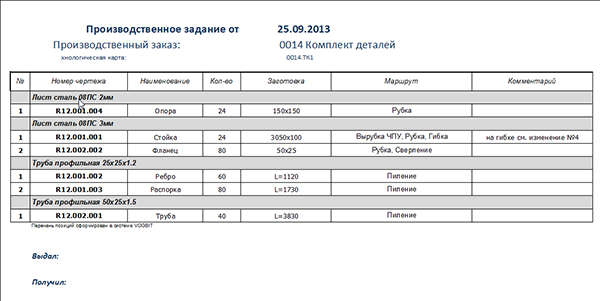 Рис. 26. Пример задания, сформированного из режима График производствапри «среднем» уровне учёта
Рис. 26. Пример задания, сформированного из режима График производствапри «среднем» уровне учёта
Для случаев, когда в производстве одновременно находятся сотни и тысячи разных партий изделий, предусмотрены специальные средства для работы с таким объёмом информации. В частности, разбиение всего плана производства на отдельные группы (по аналогии с папками для файлов в операционной системе), управление очерёдностью изготовления продукции и др.
Режим График производства включает в себя большое число различных функций. В числе наиболее важных можно выделить:
- формирование заданий для производства;
- контроль изготовления продукции;
- визуализация графика и текущего состояния работ по изготовлению каждой партии изделий, находящейся в производстве;
- выбор уровня учёта, от которого зависит, как именно программа используется в реальном производственном процессе;
 Рис. 27. Режим График производства
Рис. 27. Режим График производства
В качестве дополнительных возможностей доступны, в частности, такие как:
- выделение позиций плана производства разными цветами и сортировка в зависимости от приоритетности;
- использование комментариев к позициям плана для сохранения дополнительной информации;
- выбор из всего плана производства позиций по технологическому принципу (например, все детали из одного материала, обрабатываемые на определённом станке и т.п.);
- формирование комплектов файлов к выданному заданию на производство (чертежи, развёртки деталей, программы для ЧПУ и т.п.);
- оформление сдачи готовой продукции на склад;
- и др.
Подробная информация о работе с режимом График производства доступна в отдельном специализированном руководстве.
Режим работы для линейного руководителя, который отвечает за конкретный участок производства и непосредственно организует деятельность работников на этом участке (например, сменного мастера). Используется только при «высоком» или «максимальном» уровне планирования и учёта производства. В числе прочего, даёт графическое представление информации о доступности и загруженности работой постов (рабочих мест) на соответствующем участке производства. В качестве основных функций режимаПроизводство – Загрузкаможно выделить:
- просмотр графика работы и загруженности постов (рабочих мест) по дням и сменам;
- просмотр текущего состояния выполнения заданий по постам;
- навигация: выбор конкретного поста и смены для текущей работы со сменным заданием;
- печать сменных заданий для рабочих;
- внесение отметок о текущем состоянии работ (выполнении заданий);
- редактирование графика работы постов (расписания).
Следует отметить, что режим Производство – Загрузка предназначен не для планирования работ на какой-то более-менее длительный период времени, а для задач управления производством «сейчас». Т.е. для контроля и оперативного управления ситуацией в текущий момент (плюс минус несколько рабочих дней). А также для просмотра, какова была фактическая загрузка постов работой за прошедший период времени. Для задач, связанных с планированием предполагаемой загруженности производства в рамках более длительного периода времени, предусмотрен другой режим Планирование – Загрузка производства (см. соответствующий раздел настоящего руководства).
 Рис. 28. Режим Производство – Загрузка(Распределение работ)
Рис. 28. Режим Производство – Загрузка(Распределение работ)
Режим Производство – Загрузкапредназначен только для работы с программой на уровне учёта «высокий» или «максимальный», поскольку «минимальный» или «средний» уровни не предполагают детализацию планирования и контроля работ с точностью до отдельных постов, смен и конкретных работников.
В основном окне режима Производство - Загрузка (Рис. 28) в графическом виде отображается график работы постов (станков, рабочих мест и т.п.) по дням и сменам, загруженность их работой, текущее состояние выполнения выданных заданий. При подведении курсора появляется всплывающая подсказка, работы по каким производственным заказам выполняются на посту в соответствующую смену.
Выбрав на общей диаграмме (Рис. 28) интересующий пост, день и рабочую смену можно открыть окно с подробной информацией о задании поста на эту смену (Рис. 29). В том числе: кто из рабочих трудится на посту в эту смену, какие обрабатываются изделия, сколько штук, для каких заказов, какая выполняется технологическая операция, трудоёмкость работ и др.
 Рис. 29. Сменное задание для поста
Рис. 29. Сменное задание для поста
Основные функции при работе с заданием поста на смену:
- распределение работ в течение смены по отдельным исполнителям (если это требуется);
- печать сменных заданий для рабочих;
- внесение отметок о выполнении заданий (и, при необходимости, об отклонениях, возникших при выполнении заданий);
- перенос невыполненных заданий на другую смену или на другой пост;
- оформление сдачи готовых изделий на склад (если это требуется).
Также существует возможность при необходимости фиксировать выполнение на посту работ, изначально не предусмотренных ни планом, ни технологическим процессом, чтобы учесть трудозатраты на выполнение таких «внеплановых» заданий наряду с «плановыми».
Дополнительно в режиме Производство – Загрузка предусмотрены специальные функции для работы со штрих-кодами (внесение данных о ходе выполнения работ путём считывания штрих-кода с сопроводительного документа или бирки).
Более подробно о работе в режиме Производство – Загрузка можно прочитать в отдельном специализированном руководстве.
Специальный режим для организации дополнительного независимого контроля (блокировки возможности приёмки выполненных заданий). Предназначен только для «высокого» уровня учёта. На практике практически никогда не используется, поэтому в базовой настройке VOGBIT (в демонстрационных примерах) выключен.
Дополнительный контроль с помощью режима Приёмка ОТК может вводиться только при уже полностью отлаженном ежедневном использовании базовых возможностей программы (формирование сменных заданий на каждый день и пост, выдача заданий работникам, приёмка).
Режим для распределения появившихся заданий для производства по конкретным исполнителям. Применяется только при выборе уровня планирования и учёта производства «высокий».
После того, как руководитель производства выдаёт общие указания об изготовлении той или иной продукции, в режиме Новые задания появляется список работ (изделия, технологические операции), которые необходимо выполнить на конкретных участках производства. Ответственный специалист может уже распределить эти работы по конкретным рабочим местам, людям, дням и сменам. Это основное предназначение режима Новые задания.
 Рис. 30. Режим Новые задания
Рис. 30. Режим Новые задания
Предусмотрены различные функции для работы с заданиями. В частности:
- отображение всех работ по плану или только тех, которые можно выполнять непосредственно сейчас;
- просмотр подробной информации по заданию (содержание работ, чертежи и т.п.);
- выбор из общего списка работ по технологическим принципам (например, резка всех деталей из листа определённой толщины);
- графический интерфейс для распределения работ по исполнителям с отображением текущей загрузки рабочих мест и состояния выполнения ранее выданных заданий;
- уточнение и редактирование параметров заданий, когда это допустимо технологическим процессом (например, на каком именно посту из нескольких возможных будут выполняться работы);
- выделение заданий разными цветами в зависимости от возможности включения их в план работы на смену или в зависимости от приоритетности соответствующего заказа;
- и др.
Помимо непосредственно распределения заданий, руководитель может также использовать режим Новые задания для отслеживания мест возникновения и количества «зависших» заданий. Т.е. общего объёма работ по каким-либо причинам «не дошедших» до конкретных исполнителей.
Более подробно о работе с режимом Новые задания можно прочитать в отдельном подробном руководстве.
Специальный дополнительный режим для работы на «высоком» уровне учёта и связанный с возможным использованием мобильных устройств для регистрации текущего состояния работ на участках. Например, планшетных компьютеров для внесения отметок о выдаче заданий рабочим и выполнении этих заданий, находясь непосредственно в цехе.
В силу специфики мобильных устройств (небольшой размер экрана, отсутствие полноценной клавиатуры и мыши) с их помощью удобно выполнять в VOGBIT только достаточно простые типовые операции: выбрать исполнителя, выдать задание, отметить ранее выданное задание, как выполненное. В случае возникновения каких-то нестандартных ситуаций функций простого мобильного приложения может и не хватить, а использование полноценного интерфейса VOGBIT, дающего доступ ко всей информации и функциям системы, затруднительно из-за ограничений устройства. В этом случае предусмотрена возможность «пометить» такой сложный случай (задание), чтобы потом, вернувшись к стационарному рабочему месту, специалист мог легко найти такое «отложенное» задание в VOGBIT в окне Помеченные задания.
По функциональности режим Помеченные задания практически полностью аналогичен описанному выше режиму Новые задания. Он позволяет уточнять и корректировать задания на выполнение работ (в той мере, как это допускается техпроцессом), переносить их, отменять или поручать конкретным исполнителям.
Режим, в целом, очень похожий на описанный выше режим Новые задания. Отличается тем, что в данном случае работа идёт не с вновь появившимися заданиями для производства, а со всеми, но только на определённый день. В остальном ничем не отличается от режима Новые задания. Позволяет распределять работы по исполнителям, исключать ранее выданные задания из плана постов на смену или переносить их на другое время или пост (если они не были выполнены) и т.д. Предназначен для использования только на уровне учёта «высокий».
Специальный режим для быстрого поиска невыполненных заданий, а также определения их количества и мест возникновения. Предназначен для использования только на уровне учёта «высокий» или «максимальный». Показывает список всех работ, которые были включены в сменные задания для постов (конкретных работников на конкретное время), но по каким-то причинам не были выполнены. Используется, в основном, руководителем для контроля, какие работы и где «зависли» на уровне конкретных исполнителей.
 Рис. 31. Режим Невыполненные задания
Рис. 31. Режим Невыполненные задания
С помощью группировки или отчёта можно получить консолидированную информацию: итого по заказам, по участкам, по постам. Можно, наоборот, перейти к окну работы с заданием поста на смену, для получения максимально детальной информации. Также можно настроить период времени, информацию за который следует отображать.
Помимо просто просмотра, кто и что из порученных работ не выполнил, в VOGBIT могут быть установлены определённые автоматические ограничения. Например, можно задать условие, что рабочему будет нельзя выдать ни одного нового задания, если у него есть хотя бы одно «просроченное» (взятое, но не сданное) задание давностью, допустим, более трёх дней.
Подробнее о режиме Невыполненные задания можно прочитать в отдельном руководстве Работа с заданиями.
Режим Статистика производства предназначен для получения отчётов по фактически выполненным работам за любой выбранный период времени. Например, таких как:
- общее количество отработанных нормо-часов за месяц по работникам;
- общий объём выполненных работ по заказам за выбранный период времени;
- фактический объём выполненных работ за месяц по участкам;
- и другие…
 Рис. 32. Режим Статистика производства
Рис. 32. Режим Статистика производства
В основном окне режима Статистика производства отображается подробная информация обо всех работах за выбранный период времени: дата, смена, участок, пост, работник, заказ, деталь, операция, трудоёмкость плановая и фактическая, расценка и т.д. С помощью стандартных для VOGBIT функций группировки можно представить информацию в нужном виде: по заказам, по участкам, по людям, по видам работ. Предусмотрена возможность формирования отчётов на экране или в виде документов в MS Excel.
 Рис. 33. Пример отчёта, сформированного из режима Статистика производства
Рис. 33. Пример отчёта, сформированного из режима Статистика производства
Режим Статистика производства предназначен для уровня учёта «высокий» и/или «максимальный». Т.е. для случая, когда в программе непосредственно на участках ведётся ежедневный детальный учёт всех выполняемых работ. В некоторых отдельных случаях может использоваться и при «среднем» уровне учёта, но возможности при этом будут очень сильно ограничены.
Режим для создания и редактирования рабочего расписания. Т.е. распределения, кто из сотрудников, когда и на каком посту работает. Также позволяет на основе указанного расписания получать некоторые полезные отчёты.
Основные функции:
- назначение работников на конкретный пост, день и смену;
- сохранение составленного расписания на день (по всем постам) в качестве шаблона;
- формирование расписания на один или на несколько дней по выбранному шаблону.
 Рис. 34. Режим Редактор смен
Рис. 34. Режим Редактор смен
Перечисленные функции также доступны из контекстных меню в режиме Производство – Загрузка, где расписание работы постов представлено в графическом виде (Рис. 28).
В режиме Редактор смен те же данные представляются в табличном виде (Рис. 34). Благодаря этому, а также стандартным для VOGBIT возможностям группировки и фильтра, в Редакторе смен можно строить различные отчёты. Например, получить информацию, как работал конкретный пост (или группа постов) в интересующий период времени. Или сделать выборку, кто из рабочих и когда работал сверхурочно (Рис. 35).
 Рис. 35. Пример отчёта: сотрудники, работавшие сверхурочно
Рис. 35. Пример отчёта: сотрудники, работавшие сверхурочно
Период, данные за который отображаются в окне Редактора смен, можно настроить.
Редактор смен используется только при выборе в программе уровня планирования и учёта производства «высокий» или «максимальный».
Специальный режим, ориентированный на применение в производстве со следующими особенностями:
- производство строго под заказ7;
- большое количество позиций в одном заказе;
- значительный срок выполнения одного заказа;
Например, изготовление строительных металлоконструкций.
Основное предназначение – контроль состояния отгрузки готовой продукции заказчику в рамках большого заказа, а также формирование различных отчётов, отражающих историю этой отгрузки. Например:
- сколько всего продукции в тоннах по заказу отгружено, сколько изготовлено и лежит на складе, сколько находится в производстве и сколько ещё нужно изготовить;
- история отгрузки заказа по месяцам (общий вес отгруженной продукции по месяцам, сколько было отгружено какого числа и по какой накладной и т.д.);
- контроль, какие конкретно позиции заказа отгружены и когда, какие ещё не отгружены, какие не полностью.
 Рис. 36. Режим Движение по складу
Рис. 36. Режим Движение по складу
Чтобы запустить режим Движение по складу, сначала нужно выбрать по каким заказам вы хотите отобразить информацию. Например, выделить нужные строчки в режиме Производственные заказы.
Внешне и по основным доступным функциям режим Движение по складу очень похож на График производства. Также отображаются входящие в состав заказа изделия и их готовность по данным из производства. Дополнительно по каждой позиции заказа показано текущее количество на складе готовой продукции и количество уже отгруженное заказчику. Для удобства специальными значками помечаются:
- комплектные позиции – количество изделий на складе готовой продукции равно количеству в заказе (всё сдано на склад);
- выполненные позиции – отгруженное количество равно количеству в заказе (всё отгружено заказчику).
При включении в режиме Движение по складуопцииПодробнее дополнительно выводится информация по каждой складской операции: поступление продукции из производства, отгрузка заказчику, когда, что, сколько, по каким документам. Стандартные для VOGBIT средства группировки в сочетании с возможностью переключать единицы измерения (например, выбрать «штуки» или «тонны»), позволяют получать различные отчёты на экране или в виде документов.
 Рис. 37. Пример отчёта из режима Движение по складу
Рис. 37. Пример отчёта из режима Движение по складу
Упрощённый режим для складского учёта готовой продукции в производстве, работающем строго под заказ8. Позволяет фиксировать поступление готовой продукции на склад и отгрузку её заказчикам, контролировать текущие остатки продукции на складе.
 Рис. 38. Режим Склад ГП
Рис. 38. Режим Склад ГП
Основные функции:
- просмотр электронных накладных из производства на сдачу готовой продукции на склад;
- подтверждение принятия продукции на склад;
- просмотр текущих остатков на складе;
- оформление отгрузки со склада заказчику.
Предусмотрена возможность отображения количества в нескольких альтернативных единицах измерения. Например, для контроля при составлении накладной на отгрузку общей массы продукции.
 Рис. 39. Отчёт о состоянии склада готовой продукции в производстве под заказ
Рис. 39. Отчёт о состоянии склада готовой продукции в производстве под заказ
Режимы, связанные с планированием производственного процесса: работа с заявками на продукцию предприятия, составление внутренних заказов на производство нужных изделий и отдельных деталей, расчёт загруженности производственных мощностей и т.п.
 Рис. 40. Вкладка меню Планирование
Рис. 40. Вкладка меню Планирование
Следует отметить, что на данной вкладке меню собраны не все режимы, имеющие отношение к планированию. Большая часть функций, связанных с оперативным планированием производства, сосредоточена в таких режимах как График производства,Работа с заданиями, Производство – Загрузка(все – вкладка меню Производство).
Режим для работы с заказами клиентов на продукцию предприятия. Наиболее актуален для мелкосерийного производства9. Позволяет вносить в программу информацию о поступающих от клиентов или отдела маркетинга заказах (что заказано, когда, для кого, когда желательно отгрузить) и контролировать выполнение соответствующих заявок.
На основании внесённых в базу данных VOGBIT заявок покупателей определяется общая текущая потребность в той или иной продукции с учётом всех активных заявок и состояния склада. И, в конечном счёте, формируются заказы на производство нужной номенклатуры изделий в необходимом количестве. Также на основании внесённых заявок покупателей может в дальнейшем оформляться отгрузка готовой продукции соответствующим заказчикам.
 Рис. 41. Режим Заявки покупателей
Рис. 41. Режим Заявки покупателей
Основные функции режима Заявки покупателей:
- Добавление, просмотр, редактирование заказов (заявок) на продукцию предприятия;
- Контроль выполнения заявок: всё ли отгружено, частично или пока ничего не отгружено, какие конкретно позиции отгружены, какие нет;
- Группировка и выборка соответствующей информации по различным критериям. Например, все заявки одного заказчика за заданный период времени, все невыполненные заявки и т.п.;
- Просмотр истории выполнения заявок (даты, накладные на отгрузку продукции).
Программа может автоматически выделять цветом и сортировать ещё не выполненные заявки по «срочности». Для этого предусмотрена настройка так называемого «времени предупреждения». Пользователи могут сами настроить, за сколько дней до назначенной плановой даты отгрузки программа должна начинать напоминать о том, что по заявке не всё отгружено, выделяя такую заявку в общем списке. По умолчанию «время предупреждения» установлено 1 день.
С точки зрения взаимодействия с другими модулями и режимами работы программы имеет значение «статус» заявки покупателя. Заявки, находящиеся в статусе «В разработке», а также уже выполненные или отменённые не учитываются при планировании производства. Если заявке установлен статус «в работе», то в режиме Обеспеченность учитывается потребность в продукции, указанной в данной заявке.
В стандартном режиме работы, в окне «Заявки покупателей» отображаются только текущие заявки, с которыми идёт работа сейчас. При необходимости можно переключиться в вариант «Показывать всё». В этом случае будут показываться все заявки, зарегистрированные в базе данных. В том числе, отменённые и ранее выполненные. Также пользователь может выбрать период времени, информация за который его интересует.
Специальный режим для работы с поступающими заявками на изготовление продукции и формирования/корректировки на их основании плана производства. Наиболее актуально использование данного режима в условиях мелкосерийного, многономенклатурного производства.
Заявки могут создаваться и заполняться пользователем вручную или программой автоматически (из режима Обеспеченность, на основании расчёта недостающего количества той или иной продукции или отдельных компонентов для её изготовления). Поступившие заявки служат основой для формирования производственных заказов, т.е. уже плана производства.
 Рис. 42. Режим Заявки на производство
Рис. 42. Режим Заявки на производство
Основные функции:
- Добавление, просмотр, редактирование заявок на изготовление продукции;
- Создание производственных заказов на основании выбранных заявок;
- Просмотр, связей между заявками и производственными заказами (был ли создан заказ на производство, какой, информация о его выполнении и т.п.).
В зависимости от типа и сложности выпускаемой продукции можно использовать два разных способа создания производственных заказов. «Упрощённый» способ хорош в условиях производства несложной продукции. Он предполагает минимальное количество действий пользователя для создания производственного заказа и не требует никаких специальных знаний и квалификации. Если специфика производства позволяет ограничиться «упрощённым» способом, то для создания производственных заказов пользователю даже не обязательно хорошо представлять себе сам производственный процесс.
В производстве технически сложной продукции, состоящей из большого числа различных узлов, деталей, комплектующих, правильное формирование производственных заказов может представлять собой значительно более сложный процесс. Например, состоящий из нескольких итераций: сначала с максимальным опережением запускаются в производство наиболее сложные и длинноцикловые детали, потом планируется изготовление ключевых узлов большого изделия, далее под график их изготовления уже формируются заказы на производство более мелких и простых деталей. Для подобных задач в режиме Заявки на производство предусмотрен «полнофункциональный» способ формирования производственных заказов: с возможностью раскрытия состава изделий и работы с ним, с использованием групп планирования и другими функциями. Конечно, такой подход предъявляет и более высокие требования к квалификации пользователя (понимание принципов и последовательности изготовления соответствующей продукции, знание особенностей производства и т.п.).
Стандартные для VOGBIT средства группировки и сортировки позволяют при необходимости удобно работать с большим количеством заявок на производство. По умолчанию при открытии окна Заявки на производство, в нём показываются все вновь поступившие и находящиеся работе заявки, т.е. ещё не отмеченные, как обработанные. При желании пользователь может переключиться в режим отображения всех зарегистрированных в базе данных VOGBIT заявок (включая отменённые и обработанные ранее) и/или установить границы временного периода, информация за который его интересует.
При выполнении в программе различных расчётов, имеет значение Состояние заявки на производство, которое отображается в соответствующей колонке в окне Заявки на производство. Если состояние заявки на производство установлено «в работе», то всё, что в ней перечислено, при расчёте обеспеченности сборочного производства будет учтено, как «заказано» (т.е. заявка на изготовление деталей подана, её получение подтверждено, но непосредственно в план производства соответствующие позиции пока ещё не включили). После создания на основании данной заявки производственного заказа (детали включены в план производства) заявка по умолчанию отмечается, как обработанная (изменяет состояние). Это означает, что в режиме Обеспеченность соответствующие детали уже не будут высвечиваться как «заказано», но будут учтены, как уже находящиеся в производстве.
Режим Планирование – Загрузка производства предназначен для расчёта загруженности постов (производственных ресурсов) работой и анализа этой информации. Например, при составлении и корректировке календарного плана производства, для определения реальных сроков выполнения нового заказа и т.п.
Расчёт плановой загрузки производственных ресурсов выполняется на основе:
- данных о текущем выполнении уже выданных производству заданий;
- информации о заказах, которые сейчас находятся в производстве, и тех, которые только планируется запустить;
- технологических процессов и заложенных в них нормативов;
- заданных пользователем ограничений доступности производственных ресурсов (наличие и количество работников, состояние оборудования и т.п.).
Результатом является рассчитанный объём работ в днях для каждого из имеющихся постов с учётом начальных условий (плана) и заданных ограничений (при наличии альтернативных вариантов программа распределяет загрузку между постами по возможности равномерно). Результаты расчёта могут быть представлены в табличном или в графическом виде (Рис. 43).
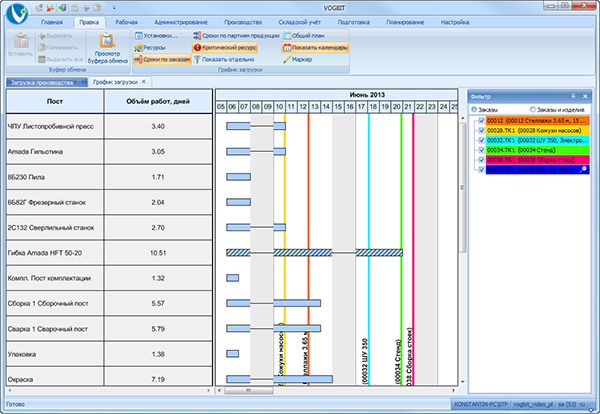 Рис. 43. Режим Планирование - Загрузка производства
Рис. 43. Режим Планирование - Загрузка производства
Предусмотрено большое число специальных возможностей, которые помогают представить данные наиболее удобным образом в зависимости от решаемой задачи. В том числе:
- выделение наиболее загруженных работой постов;
- выделение постов задействованных в выполнении работ по выбранному заказу;
- выделение объёма работ только по одному интересующему заказу;
- отображение специальной «линейки» в виде календаря, упрощающей анализ представленной информации;
- выделение цветом постов, задействованных в работах, которые должны быть закончены к определённому сроку;
- включение и выключение отдельных заказов (партий продукции), чтобы посмотреть, как это отразится на загрузке производства (например, если отказаться от каких-то заказов или перенести их на более поздний срок);
- online изменение установленных ограничений с отражением результата на диаграмме. Например, что будет, если определённый пост станет работать в две смены вместо одной или наоборот.
Результаты выполненного расчёта сохраняются в базе данных. В любой момент специалист может вернуться к ним для просмотра и анализа. Кроме того, имеется возможность создать одновременно несколько вариантов расчёта (плана) с разными начальными условиями и ограничениями для сравнения их между собой.
Особенно эффективным применение режима Планирование – Загрузка производства может быть в сочетании с использованием базовых принципов Теории ограничений. Хорошее знание своего производства, возможности программы, наличие достоверной информации и подходы, предлагаемые Теорией ограничений, в комплексе позволяют быстро, точно и обоснованно отвечать на вопросы вида:
- когда может быть выполнен новый заказ, учитывая загруженность производства текущими;
- каковы минимальные сроки выполнения заказа, даже если заниматься только им одним;
- на каком участке производства оптимизация и модернизация наиболее важны, а где наоборот – не имеют особого смысла;
- какие ресурсы больше загружены работой, а какие меньше и насколько;
- достаточно ли имеется ресурсов для выполнения набранного объёма заказов к установленному сроку;
- и т.п.
Объединяет режимы и функции так или иначе связанные с учётом товарно-материальных ценностей. Т.е. с контролем поступления, наличия и расходования материалов, комплектующих и т.п.
 Рис. 44. Вкладка меню Складской учёт
Рис. 44. Вкладка меню Складской учёт
Все режимы и функции для складского учёта можно условно разделить на две части:
- Режимы и функции «для кладовщика» (группы Приход и Расход) предназначены для работы с программой непосредственно на складе. Для оформления поступления или выдачи товарно-материальных ценностей.
- Режимы «для руководителя» (группа Информация) позволяют получать различную консолидированную информацию. Например, обеспеченность текущих заказов материалами, соответствие плановых и фактических затрат, общее количество и стоимость, находящихся на складах предприятия материалов и комплектующих и др.
Оформление поступления на склад вновь пришедших материалов комплектующих и т.п.
Список поступивших товарно-материальных ценностей может заполняться пользователем вручную (на основании бумажной сопроводительной накладной, которую предоставил поставщик) или автоматически, если до этого в базе данных VOGBIT уже была зарегистрирована заявка на закупку соответствующих позиций у поставщика.
Если в момент нажатия кнопки Создать приход курсор установлен на заявке на закупку материалов (изделий и т.п.) у поставщика, то программа сразу автоматически переходит в режим оформления поступления материалов по этой заявке. Если не выбирать заявку на закупку материалов, а просто нажать Создать приход, то программа переходит в режим ручного заполнения данных о поступившей продукции (на основании бумажного документа.)
 Рис. 45. Режим Приход, вариант ручного заполнения на основании бумажной накладной
Рис. 45. Режим Приход, вариант ручного заполнения на основании бумажной накладной
После заполнения и проверки специалистом данных о поступивших позициях (номенклатура, количество, цена) все необходимые операции на уровне базы данных программа выполняет автоматически (создание соответствующих электронных документов, записей в учётных карточках и т.п.).
Для отчётности можно распечатать приходный ордер.
 Рис. 46. Приходный ордер
Рис. 46. Приходный ордер
Для начального этапа эксплуатации программы предусмотрена возможность параллельно с оформлением прихода сразу же вводить по соответствующим позициям их текущий остаток на складе. Это позволяет быстро и безболезненно перейти к учёту с использованием VOGBIT, не останавливая работу действующего склада.
Функция полезная при ручном оформлении прихода большого количества позиций по одной накладной поставщика. Когда занимающийся этим специалист по какой-либо причине просто не успел внести всю информацию по одной накладной за один сеанс работы с программой. В таком случае он может просто выйти из системы, введённые данные сохранятся. Чтобы при следующем подключении продолжить с того места, на котором остановился, достаточно в справочнике Расчётные документы выбрать в «недооформленную» накладную (документ типа Накладная поставщика) и нажать Редактировать на вкладке меню Складской учёт.
Выбор подразделения, которое будет по умолчанию подставляться, как получатель, при вводе данных по новому поступлению.
Специальный режим для оформления возврата на склад части ранее выданных с него, но не использованных материалов или комплектующих.
Для возврата следует указать, по какому документу (ЛЗК, требование) были получены материалы. На экране отображается список полученных материалов, а также, не возвращалось ли уже что-то из этого на склад раньше. Пользователю остаётся только заполнить возвращаемое количество. Все остальные операции программа выполняет автоматически (определение цены возвращаемых позиций, внесение соответствующих изменений в электронные учётные карточки и т.п.).
 Рис. 47. Режим Возврат
Рис. 47. Режим Возврат
Поддерживается возможность использования функции Возврат при любом из предусмотренных в VOGBIT методов учёта: FIFO, LIFO или SELECT (с ручным выбором, из какой именно партии выдаётся/возвращается материал). Поддерживается возможность несколько раз (частями) возвращать материалы или изделия, когда-то полученные по одному документу-основанию.
Специальный режим для детального и точного учёта материалов, которые поставляются в виде определённого стандартного сортамента (металлические, пластиковые, фанерные и др. листы, трубы, уголки, швеллеры, прутки и т.п.).
Позволяет зафиксировать в программе возврат на склад делового отхода. Т.е. обрезков листов, труб и т.п., оставшихся после резки нужного количества заготовок, но при этом ещё пригодных для изготовления впоследствии из них других деталей.
Отдельно для каждого такого возвращаемого на склад обрезка листа или, к примеру, трубы можно указать его приблизительные размеры (а также отредактировать стоимость, если нужно). В дальнейшем, при поступлении очередной заявки на соответствующий материал есть возможность, как выдать со склада новый целый лист (трубу, швеллер и т.п.), так и подобрать что-нибудь подходящее из имеющегося делового отхода.
 Рис. 48. Режим Возврат делового отхода
Рис. 48. Режим Возврат делового отхода
Для оформления возврата делового отхода в качестве исходной информации нужно выбрать в базе данных VOGBIT накладную, по которой материал был выдан в цех. На экран выводится список полученных материалов, пользователю остаётся указать, обрезки от чего возвращаются на склад и ввести краткое описание соответствующего делового отхода (например, приблизительные размеры кусков).
Следует отметить, что подобный очень детальный учёт материалов предполагает обязательное использование метода учёта SELECT (не FIFO и не LIFO), т.к. при выдаче со склада необходимо точно указывать, что именно сейчас выдаётся: целый лист или кусок листа, если кусок, то какой именно.
Оформление выдачи материалов, комплектующих, изделий и т.п. со склада.
Выдача со склада в VOGBIT оформляется на основании электронного документа-основания: лимитно-заборной карты требования или заявки10. Сам процесс предельно прост для кладовщика. Ему не нужно в программе ничего заполнять, составлять, выбирать из справочников и т.п. На экране у него (Рис. 49) появляется уже готовый список позиций, что он должен выдать со склада, кому и в каком количестве. Здесь же он видит текущие остатки соответствующих материалов или изделий на своём складе, а также выдавал ли он уже ранее что-нибудь по этому списку, и если выдавал, то что, и сколько. Остаётся только подобрать указанные позиции на складе, передать их получателю и нажать одну кнопку, для фиксации этого факта в VOGBIT. Все остальные необходимые действия программа выполнит автоматически (создание и заполнение электронной накладной, внесение изменений в учётные карточки и т.п.).
 Рис. 49. Режим Складской учёт - Расход
Рис. 49. Режим Складской учёт - Расход
В зависимости от принятой на предприятии учётной политики и того, как физически организован процесс хранения и отпуска на складе, в VOGBIT при выдаче со склада могут использоваться разные методы учёта: FIFO, LIFO или SELECT (с ручным выбором из какой именно партии выдаётся материал или изделия). Применяемый метод учёта должен быть выбран до того, как пользователь нажимает Создать расход, чтобы оформить выдачу ТМЦ со склада.
Предусмотрены разные варианты работы с программой. В более-менее крупной организации разрешение на получение чего-либо со склада даёт один человек, а непосредственно выдаёт со склада другой. Кроме того, эти процессы, обычно, разнесены во времени. В этом случае кладовщик работает в программе только с модулями из группы Складской учёт. Получатель, приходя на склад, должен предоставить документ (ЛЗК, требование, заявку), на основании которого он хочет что-то взять со склада. Кладовщик нажимает Создать расход, указывает номер документа-основания и на экране у него высвечивается список позиций, что выдавать. Можно приступать к работе (комплектовать, выдавать).
Для совсем маленьких предприятий, где за производственный процесс и склад отвечает один и тот же человек, предусмотрен упрощённый вариант. Можно перейти к окну выдачи материалов со склада прямо из работы с планом производства (окно Производственные заказы или График производства). Т.е. выбрать заказ (или изделие), нажать Создать расход, и тем самым сразу переключиться в окно оформления выдачи со склада материалов на соответствующий заказ.
И в том, и в другом случае, в конечном итоге, в базе данных VOGBIT фиксируется факт выдачи материалов изделий и т.п. со склада. Когда, кому, что, и для каких целей было выдано. Этого достаточно для того, чтобы программа могла автоматически выдавать информацию о текущих остатках, различные отчёты о движении и запасах материалов и др. При необходимости можно также распечатывать бумажные документы для отчётности (пример - Рис. 50), что избавляет кладовщика от рутинной работы по заполнению различных бланков и журналов.
 Рис. 50. Расходная накладная
Рис. 50. Расходная накладная
Для этапа начальной эксплуатации программы предусмотрена специальная возможность в процессе выдачи материалов со склада одновременно фиксировать и текущий остаток на складе по соответствующим позициям. Это позволяет перейти к автоматизированному учёту на складе безболезненно, в течение короткого времени, не останавливая для этого работу склада.
Выбор склада, с которого по умолчанию будет оформляться выдача при нажатии Создать расход.
Функция для выбора метода списания товарно-материальных ценностей со склада. Предусмотрены следующие варианты:
- FIFO – сначала списывается материал или изделия из партии, которая первой поступила на склад;
- LIFO – сначала списывается материал или изделия из партии, которая последней поступила на склад;
- SELECT – кладовщик сам указывает, из какой партии он выдал материал или изделия;
Режим, позволяющий сравнивать плановые (расчётные) потребности с тем, что было потрачено по факту11. В основном окне режима Затраты план-фактвыводится список всех материалов и комплектующих связанных с выполнением производственного заказа (или нескольких выбранных заказов). И тех, что планировалось израсходовать, и тех, что изначально не предполагалось. По каждой позиции отображается:
- общее расчётное количество по нормативам, которые заложены в техпроцессах;
- общее количество, затребованное по документам для получения на складе;
- количество, выданное со склада на текущий момент.
 Рис. 51. Режим Затраты план-факт
Рис. 51. Режим Затраты план-факт
В основном, данный режим используется, чтобы выявлять (находить) различные несоответствия и анализировать причины их возникновения. Для типовых случаев предусмотрено автоматическое выделение цветом и шрифтом позиций, которые могут быть интересны пользователю. В частности
- отклонения от нормативов – позиции, расход которых вообще не предусматривался нормативами, или предусматривался, но в меньшем количестве;
- перерасход – со склада было выдано большее количество, чем предполагалось;
- необеспеченные позиции – не всё затребованное количество было выдано со склада.
По любой интересующей позиции можно сразу получить более подробную информацию:
- из чего складывается нормативная потребность (какие детали изготавливаются из данного материала, сколько идёт по расчёту на одну деталь);
- документы-основания для выдачи со склада (лимитно-заборные карты, требования, заявки и т.п.);
- документы, по которым было выдано со склада (накладные).
При большой номенклатуре используемых материалов и комплектующих есть возможность группировки их по различным критериям, а также поиска и выборки только нужной информации. При необходимости можно сохранить отображаемые на экране данные в файл Excel.
Режим предназначенный для контроля соответствия текущих потребностей и имеющихся запасов, выявления дефицитных позиций и создания заявок на их приобретение или изготовление.
С помощью режима Обеспеченность можно увидеть, достаточно ли уже изготовленной и запущенной в производство продукции, чтобы закрыть все имеющиеся на неё заявки или нет. Сколько ещё и каких изделий нужно запустить в производство. Насколько текущие производственные заказы обеспечены материалами и комплектующими, что и в каком количестве необходимо ещё закупить. При расчёте учитываются «неснижаемые остатки», т.е. какое минимальное количество той или иной позиции должно всегда оставаться на складе. А для позиций собственного изготовления – также остатки в незавершённом производстве (детали и узлы, находящиеся в данный момент на разных стадиях изготовления). Для более точной и гибкой настройки можно дополнительно задавать страховочные коэффициенты, позволяющие учесть плановые потери в производстве или, например, при транспортировке.
В основном окне режима Обеспеченность выводится информация необходимая для решения обозначенных задач: что требуется, в каком количестве, сколько уже было отгружено заказчику или выдано в производство, текущее количество на складе, неснижаемый остаток, ожидаемые поступления. Значения в итоговой колонке для наглядности автоматически выделяются цветом. Если текущих запасов в сумме с ожидающимися поступлениями недостаточно для удовлетворения всех нужд производства или отдела сбыта, то недостающее количество показывается красным цветом (дефицит). Синим отображается количество материала или изделий, которое по расчётам должно остаться на складе после выполнения заказов (запас).
 Рис. 52. Режим Обеспеченность
Рис. 52. Режим Обеспеченность
Для удобства работы с большой номенклатурой изделий, применяемых материалов и комплектующих предусмотрены функции:
- показывать только дефицитные позиции (запасов по которым не хватает для выполнения текущих заказов);
- показывать только покупные позиции или наоборот, только изделия собственного производства;
- разделение материалов и изделий по типам, группам и т.п.;
- быстрый поиск, выборка по части наименования (например, выбрать весь листовой материал и т.п.);
По любому материалу или изделию можно получить дополнительную информацию: характеристики (внешний вид, чертёж и т.п.), для чего требуется (на какие заявки или производственные заказы), когда и сколько выдавалось, для позиций, находящихся в производстве – дата запуска и текущее состояние и т.п.
При необходимости обмена информацией с коллегами или партнёрами, которые не работают в VOGBIT интересующие строчки можно выделить и сохранить в виде файла Excel.
Также, выделив дефицитные позиции, можно создать в программе Заявку на их изготовление или приобретение. Тип заявки (на закупку или на производство) программа по умолчанию устанавливает автоматически в зависимости от того, что было выделено на экране, но при желании пользователь может изменить его (когда одна и та же позиция может и приобретаться, и изготавливаться). Созданные таким образом заявки появляются в режимах Заявки на закупку и Заявки на производство, где уже рассматриваются и прорабатываются соответствующими специалистами.
После создания заявки запрошенное количество деталей или материалов не сразу появится в колонке Заказано. Сначала соответствующая заявка должна быть принята (подтверждена, как находящаяся в работе) ответственным за это специалистом службы снабжения или планирования производства (в режиме Заявки на закупкуилиЗаявки на производство).
Расчёт обеспеченности может выполняться как одновременно для всех находящихся в данный момент в работе производственных заказов, так и только для одного или нескольких выбранных. Выбрать заказы для расчёта можно, например, выделив нужные строчки в окне Производственные заказы. Если ничего предварительно не выделять, то расчёт будет выполнен для всех текущих заказов.
Чтобы потребности на выполнение производственного заказа были учтены в режиме Обеспеченность, в программе должны быть созданы связанные с этим заказом предварительные заявки, лимитно-заборные карты или требования (см. раздел Расчёт потребности настоящего руководства или руководство VOGBIT. Лимитно-заборные карты и требования).
Опция Учитывать внешние заявки позволяет выбирать следует ли учитывать при расчёте только непосредственно потребности производства или всё, включая заявки на продукцию от покупателей или отдела сбыта, а также требования на получение со склада материалов и комплектующих не связанные с выполнением какого-то конкретного производственного заказа.
Более подробно о работе с режимом Обеспеченность можно прочитать в отдельном подробном руководстве.
Режим для работы с заявками на приобретение материалов, комплектующих и т.п. у поставщиков.
Позволяет вносить (просматривать, редактировать) в VOGBIT заявки, что и у какого поставщика заказано. А затем контролировать выполнение данных заявок: всё или не всё поступило, что поступило, когда поступило и т.п.
Заявки на приобретение могут создаваться и заполняться программой автоматически при выявлении дефицитных позиций в режиме Обеспеченность, или вноситься вручную пользователем в окне Заявки на закупку. После того, как заявке установлен статус «в работе», указанные в ней позиции (материалы, изделия и т.п.) учитываются при расчёте обеспеченности производства (ещё нет на складе, но уже заказано).
После поступления заказанных материалов (изделий и т.п.) от поставщика можно по списку (по заявке) отметить, что из заказанного пришло. Тогда при оформлении прихода на склад (см. раздел Складской учёт – Создать приход) этот список не придётся вносить в программу вручную.
 Рис. 53. Режим Заявки на закупку
Рис. 53. Режим Заявки на закупку
На основном экране (окно Заявки на закупку) отображается список находящихся в работе заявок. При необходимости можно включить режим «показать всё», чтобы увидеть не только текущие заявки, но также и уже отработанные или отменённые. Дополнительно можно уточнить период времени, информация за который вас интересует.
По каждой заявке указывается общее её состояние (ничего не получено, частично получено, всё получено). Можно открыть подробную информацию по выбранной заявке: какие позиции были заказаны, сколько, и что из этого в каком количестве получено. Также можно посмотреть список накладных, по которым поступала заказанная продукция (дата, номер, сумма, содержание накладной).
С помощью стандартных для VOGBIT средств (группировка, фильтр, быстрый поиск) можно легко строить различные выборки: все заявки от одного поставщика, за какой-то конкретный период времени, все незакрытые заявки (по которым что-то недополучено) и т.п.
Режим для контроля движения (оборачиваемости) складских запасов. Показывает количество и стоимость складских остатков на начало периода, сколько поступило, сколько ушло, сколько осталось на конец периода. Используется, обычно, для решения следующих задач:
- оценка оборачиваемости запасов в целом, по конкретному складу или по конкретной позиции;
- выявление «неликвидов», т.е. позиций длительное время лежащих на складе и не расходуемых;
- получение точной истории движения конкретной позиции за интересующий период времени.
 Рис. 54. Режим Обороты
Рис. 54. Режим Обороты
Если предварительно выбрать интересующую номенклатуру (выделить записи в справочнике Номенклатура) или конкретный склад (в справочнике Подразделения) и после этого запустить режим Обороты, то будет показано движение только по выбранным позициям или подразделению. Если предварительно ничего не выбирать, то будет выведена полная информация по всей номенклатуре и складам. Период времени, обороты за который отображаются, можно настроить. По умолчанию – за текущий месяц.
Стандартные для VOGBIT функции группировки и фильтры позволяют легко получать на экране различные отчёты и выборки. Например, вывести общие показатели (в денежном выражении) по складу, отобрать только позиции без движения и т.п.
При возникновении спорных ситуаций или просто для получения дополнительной информации бывает полезна функция Движение за период. С её помощью можно посмотреть подробную историю по выбранной позиции: когда, сколько, от кого и по какой цене приходило, когда, сколько и кому было выдано, на какие заказы (на основании каких документов).
Для показателей в денежном выражении (было, приход, расход, остаток) можно выбирать способ вычисления стоимости: по учётным карточкам склада или по заданным учётным ценам. Первый способ даёт максимально точную картину, какая, в принципе, возможна при выбранной учётной политике (FIFO, LIFO или списание с ручным выбором партий). Он хорошо подходит, когда речь идёт о покупных материалах и комплектующих, т.к. в данном случае при поступлении на склад очередной партии сразу же указывается её точная цена.
Когда речь идёт о движении готовой продукции или готовых её компонентов, то здесь практически никто не вводит при сдаче на склад детали или изделия из производства стоимость конкретно этого изделия. Только, что поступило и в каком количестве. Поэтому, если нужно отобразить «в деньгах» данные по движению готовой продукции, то удобнее использовать вариант расчёта стоимости по заданным учётным ценам.
Режим для просмотра информации о текущих складских запасах. По каждой позиции отображается место хранения, количество в наличии и стоимость. В нижней строке - общая стоимость. С помощью группировки и фильтра можно как быстро найти в большом списке конкретный материал или изделие, так и легко получить консолидированную информацию. Например, стоимость складских запасов с разделением по видам материалов и покупных изделий.
 Рис. 55. Режим
Рис. 55. Режим
Предусмотрена возможность переключения единиц измерения. Например, для мерного металлопроката можно посмотреть текущий остаток материала на складе в метрах или в тоннах12 и т.п. При выборе неправильной единицы измерения или при отсутствии в базе данных нужного коэффициента пересчёта, в колонке Остаток выводится значение -1, а в колонке Единица измерения – символ предупреждения.
Функция Альтернативная единица измерения позволяет быстро переключить для всех позиций единицу измерения на одну и ту же (заранее настраивается пользователем, на какую именно). Подобная возможность позволяет просматривать общий остаток на складе в натуральном выражении. Например, общий вес в тоннах всей находящейся сейчас на складе продукции или металла.
При включении режима Остатки можно выбрать, хотите ли вы просмотреть данные только по какой-то отдельной номенклатуре или подразделению или всё, что есть, по всему предприятию. Если перед тем, как нажать кнопку Остатки, выделить интересующие позиции в справочнике Номенклатура, то в окне Остатки отразятся данные только по этим выделенным позициям. Аналогично, можно предварительно выбрать склад в справочнике Подразделения, чтобы показать остатки только по этому складу. Если предварительно ничего не выбирать и не выделять, то по нажатию Остатки будет показана информация по всем складам и всей номенклатуре.
Режим, в котором можно увидеть общую стоимость материалов, комплектующих и других товарно-материальных ценностей, выданных со склада на определённый производственный заказ13 или в целом за выбранный период времени. В основном окне отображается список складских операций: когда, с какого склада, кому, на основании какого документа, на какую сумму что-либо выдавалось. В нижней строке – общая сумма. Чтобы получить более подробную информацию по конкретной строчке, можно открыть соответствующий документ-основание или расходную накладную. С помощью группировки можно разложить затраты по складам или по подразделениям-получателям.
 Рис. 56. Режим Фактические затраты
Рис. 56. Режим Фактические затраты
Если предварительно выбрать один или несколько производственных заказов (карт заказов), то в режиме Фактические затраты будут отражены только расходы связанные с этими заказами (за весь период времени). При желании пользователь может дополнительно ограничить и временной отрезок, данные за который его интересуют. Если перед запуском режима Фактические затраты ничего не выделять, то будут показаны все расходы за выбранный пользователем период времени. Как связанные с какими-либо производственными заказами, так и напрямую не связанные.
В этом разделе приведено описание нескольких режимов работы программы, запуск которых производится не через главное меню, а уже при работе с конкретным окном.
Специальный модуль программы для построения полного дерева (Заказной спецификации) изделия по конструкторским спецификациям входящих сборочных единиц. В том числе, и когда состав конкретного экземпляра изделия (партии изделий) зависит от опций, выбранных заказчиком. Заказная спецификация может использоваться в программе для выполнения различных расчётов (например, общее количество и расчётная стоимость материалов на одно изделие) или в качестве исходных данных для формирования производственных заказов.
 Рис. 57. Конфигуратор – выбор опций при построении дерева изделия
Рис. 57. Конфигуратор – выбор опций при построении дерева изделия
Изделие, для которого нужно построить дерево (Заказную спецификацию), выбирается в справочнике Номенклатура. Кнопка запуска Конфигуратора находится на вкладке меню Правка. Более подробно о работе Конфигуратора можно прочитать в подробном специализированном руководстве.
Специальный модуль программы для работы с конструкторскими спецификациями или технологическими процессами конкретной детали или изделия в случае, когда имеется несколько вариантов (версий) таковых. Основные функции:
- создание нового варианта (версии) спецификации или техпроцесса;
- просмотр имеющихся вариантов (версий) спецификаций и техпроцессов и их применяемости, выбор нужной версии для работы;
- управление применяемостью разных версий спецификации или техпроцесса (в каких заказах или изделиях следует использовать какой вариант спецификации или техпроцесса).
 Рис. 58. Модуль Навигатор
Рис. 58. Модуль Навигатор
Изделие, с вариантами спецификаций или техпроцессов которого вы хотите работать, выбирается в справочнике Номенклатура. Кнопка запуска Навигатора находится во вкладе меню Правка. Более подробно о модуле Навигатор можно посмотреть в серии посвящённых ему видеороликов на сайте .
Простой режим для добавления в систему файлов, связанных с номенклатурой, подразделениями или работниками. Предназначен, в первую очередь, для дополнения информации в базе данных VOGBIT поясняющими изображениями или фотографиями.
 Рис. 59. Режим Эскизы
Рис. 59. Режим Эскизы
Для включения режима используется кнопка Эскизы расположенная на вкладке меню Правка (группа Подробно). Добавление изображения производится путём простого перетаскивания (drug and drop) соответствующего файла в окно Эскизы.
Специальный режим для работы с планом производства в виде диаграммы Гантта. Основные функции:
- назначение и редактирование сроков изготовления для производственных заказов или для отдельных партий продукции;
- установка взаимосвязей и последовательности изготовления партий продукции;
- визуализация и редактирование плана производства в графическом виде (диаграмма Гантта).
 Рис. 60. Режим Календарный план
Рис. 60. Режим Календарный план
В зависимости от указанных на графике плановых сроков изготовления партий продукции происходит выделение цветом и сортировка по приоритетности позиций в Графике производства, а также Заданий для производства в соответствующих режимах работы программы. При полномасштабном применении программы на всех участках производства (уровень учёта «высокий» или «максимальный») эта особенность позволяет, в том числе, эффективно организовать взаимодействие между руководителями и исполнителями, т.к. при корректировке руководителем сроков на общем графике, исполнители сразу видят изменение приоритетности работ на текущий момент.
 Рис. 61. Сортировка позиций в Графике производства по приоритету в соответствии с календарным планом
Рис. 61. Сортировка позиций в Графике производства по приоритету в соответствии с календарным планом
Запуск режима Календарный план выполняется из режима Производственные заказы. Одноимённая кнопка расположена на вкладке меню Правка. Чтобы не перегружать экран чрезмерным объёмом данных при большом количестве одновременно изготавливаемых партий продукции, на диаграмме выводится информация не по всем, а только по выделенным производственным заказам.
Режим Календарный план доступен только при наличии лицензии VOGBIT-GP (расширенная версия VOGBIT).
В этом разделе приведено описание общих для любого режима функций по работе с открытыми окнами и информацией в них.
На вкладке меню Главная расположены функции для просмотра общей технической информации о программе (версия системы, загруженные модули и т.п.), для управления базовыми настройками интерфейса программы (язык, тип оконного интерфейса и др.), а также для выполнения некоторых типовых операций с открытыми окнами (например, закрыть все открытые окна).
 Рис. 62. Вкладка меню Главная
Рис. 62. Вкладка меню Главная
Кнопка Установки позволяет настраивать внешний вид программы, выбирать стиль и цвет оформления окон и панелей инструментов, а также язык пользовательского интерфейса программы14. Здесь же можно настроить тип интерфейса. По умолчанию включён вариант для работы с меню типа «Лента» (панели инструментов отключены). При желании можно включить традиционные панели инструментов в каждом окне.
 Рис. 63. Настройка пользовательского интерфейса программы
Рис. 63. Настройка пользовательского интерфейса программы
В зависимости от предпочтений пользователя может быть включён однооконный интерфейс программы (с закладками, Рис. 64) или многооконный (Рис. 65).
 Рис. 64. Однооконный интерфейс (закладки)
Рис. 64. Однооконный интерфейс (закладки)
 Рис. 65. Многооконный интерфейс
Рис. 65. Многооконный интерфейс
Группа функций Окно позволяет выполнять такие типовые действия, как закрыть все окна, дублировать активное окно15, сделать окно «плавающим» (актуально для однооконного интерфейса с закладками). При использовании универсальных режимов работы (например, Номенклатура или Коллекции компонентов), когда активно применяются зависимые окна (отражающие дополнительную информацию о выбранном объекте) бывает полезно сохранить внешний вид и содержание рабочего стола VOGBIT. Чтобы при следующем входе в программу восстановить все отрытые окна и выбранные в них данные. Для этой цели применяются функции Сохранить состояние и Загрузить состояние.
Кнопка О программе открывает окно общей информации: версия программы, загруженные модули, информация о лицензии и об авторских правах, характеристики компьютера и операционной системы.
 Рис. 66. Информация О программе
Рис. 66. Информация О программе
Данные из окна О программе могут понадобиться для оказания технической поддержки при возникновении ошибок или сбоев в работе программы. Здесь же расположена ссылка для запуска консоли активации лицензии, которая может понадобиться вам, например, при необходимости переноса купленной программы на другой компьютер.
Вкладка меню Правка является контекстно-зависимой. Т.е. содержание её зависит от того, какое окно является активным в данный момент. Выбрав нужный режим работы с программой, пользователь может выполнять в нём различные действия с помощью кнопок на вкладке Правка. Например, при работе со справочниками: добавить запись, редактировать, удалить и т.д. В режимах для работы с заданиями: включить задание в план работ на смену, исключить из плана работ и т.д.
 Рис. 67. Вкладка меню Правка
Рис. 67. Вкладка меню Правка
В пользовательских режимах, каждый из которых ориентирован на решение строго определённого круга задач, кнопки на вкладке Правка снабжены короткими всплывающими подсказками. Подсказка появляется при подведении к кнопке курсора и содержит краткое пояснение, для чего нужна данная кнопка. Более подробное описание порядка применения конкретных функций, расположенных на закладке Правка, можно найти в отдельных руководствах, где описывается работа в соответствующих режимах.
 Рис. 68. Всплывающая подсказка
Рис. 68. Всплывающая подсказка
В универсальных режимах, таких как Номенклатура или Коллекции компонентов, дополнительно к основной группе функций на вкладке меню Правка существует вторая группа - Подробно.
 Рис. 69. Группа Подробно на вкладке меню Правка
Рис. 69. Группа Подробно на вкладке меню Правка
В эту группу администратор системы может самостоятельно добавлять кнопки для открытия, так называемых, зависимых окон. Т.е. окон, отображающих ту или иную более подробную информацию о выбранном объекте. Например: Параметры, Связанные объекты, Где используется объект и т.д. Эти функции предназначены, в основном, для администраторов системы или «продвинутых» пользователей. Пример добавления на вкладку Подробно кнопки для открытия зависимого окна описан в руководстве по настройке рабочих мест.
В этом разделе приведено краткое описание вкладок меню и режимов, предназначенных для администраторов и опытных пользователей. Это универсальные средства, которые позволяют просматривать, создавать и редактировать различную информацию в базе данных VOGBIT без жёсткой привязки к решению какой-либо определённой прикладной задачи.
Администратор системы при необходимости может вручную создавать и редактировать все информационные объекты, которые программа использует в своей работе. Это может понадобиться при начальной настройке системы, для гибкой настройки уже по ходу эксплуатации, а также для разрешения различных внештатных ситуаций.
Все объекты в базе данных VOGBIT разделены по типам. Например, Номенклатура, Подразделения, Сотрудники и т.д. Доступ к списку объектов выбранного типа (справочнику) осуществляется с помощью вкладки меню Рабочая.
В частности, используя кнопки на вкладке Рабочая, администратор может перейти к работе со справочниками:
- Номенклатура
- Коллекции компонентов
- Партии и Серийные номера
- Расчётные документы
- Учётные документы
- Учётные карточки
- Задания
- Типы связей
- Подразделения
- Сотрудники
- Статусы
- Параметры
- Единицы измерения
Описание этих типов объектов (предназначение, примеры использования) можно найти в руководстве Термины и определения.
Для работы с любым из справочников используются стандартные функции вкладки меню Правка: Создать, Свойства, Удалить, Поиск, Фильтр и другие. Для редактирования разнообразной информации связанной с выбранным объектом используются зависимые окна (группа функций Подробно на вкладке меню Правка). Например, можно добавлять к объекту дополнительные параметры, чтобы описать его характеристики и свойства, устанавливать связи с другими объектами в базе данных и т.д.
Часть справочников, например Статусы или Типы связей, содержит очень небольшой объём информации. Заполняются они, обычно, однократно, при запуске программы в эксплуатацию. А затем уже только используются для работы. Как пользователями, так и самой программой (программными модулями). Другие справочники (например, Номенклатура, Учётные документы и т.п.) активно пополняются и корректируются пользователями в течение всего срока эксплуатации программы.
Минимально необходимое содержание системных справочников Параметры, Типы связей и Статусы, которое требуется для корректной работы всех модулей программы приведено в руководстве по настройке VOGBIT. При желании, используя это руководство, администратор может взять абсолютно пустую базу данных VOGBIT и самостоятельно «с нуля» настроить её для работы. Но это не обязательно. Для быстрого и простого запуска программы в реальную работу после покупки лицензии можно развернуть с установочного дистрибутива VOGBIT, так называемую, «стартовую» базу данных. «Стартовая» база данных уже содержит все минимально необходимые для работы исходные данные и настройки (Параметры, Типы связей, Статусы, Шаблоны отчётов и др.). Остаётся только ввести информацию, специфичную для конкретного предприятия (подразделения, сотрудники и т.п.) и можно работать.
6.2 Вкладка меню Администрирование
Вкладка Администрирование предназначена для управления различными параметрами работы системы. В этом разделе приведено краткое описание наиболее полезных режимов и функций, доступных администратору VOGBIT в данном разделе меню.
 Рис. 70. Вкладка меню Администрирование
Рис. 70. Вкладка меню Администрирование
В большинстве случаев VOGBIT используется для коллективной работы. То есть в программе одновременно работают с одной общей базой данных, как минимум, несколько человек. Каждый на своём компьютере. Режим Файлы программы предназначен для централизованного обновления клиентских мест VOGBIT в локальной сети предприятия.
 Рис. 71. Режим Файлы программы
Рис. 71. Режим Файлы программы
В режиме Файлы программы показывается, какие файлы приложения VOGBIT используются на клиентских местах пользователей. При выходе очередного обновления программы администратору VOGBIT достаточно вручную или автоматически с помощью специальной утилиты заменить файлы в списке на более новые их версии. После этого все установленные рабочие места пользователей обновятся автоматически при следующем входе в систему.
Инструкция, как правильно устанавливать обновление VOGBIT, приведена в руководстве по установке и обновлению.
Во многих режимах работы VOGBIT доступна функция Отчёты. С её помощью можно на основе каких-либо данных, хранящихся в системе, сформировать документ определённого внешнего вида и содержания (в виде файла Excel). Например, комплект технологической документации, ведомость материалов на заказ, сменное задание, отчёт по выполненным работам и т.д. При формировании отчёта используется так называемый Шаблон отчёта – специальным образом подготовленный файл Microsoft Excel, в котором по определённым правилам задаётся:
- какая информация из базы данных VOGBIT используется в отчёте;
- внешний вид получающегося документа;
- правила заполнения документа (сортировка, группировка и т.п.).
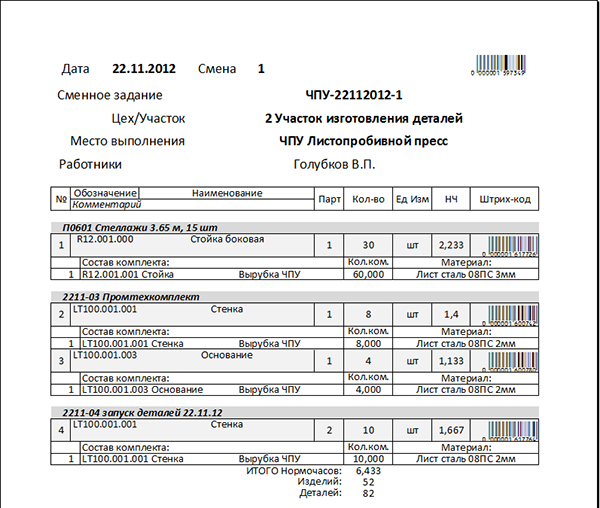 Рис. 72. Пример отчёта
Рис. 72. Пример отчёта
Режим Шаблоны отчётов предназначен в первую очередь для загрузки в программу новых шаблонов (подключения новых видов отчётов). А также для решения обратной задачи – экспорта какого-либо из используемых шаблонов отчётов с целью его дальнейшего редактирования или подключения в другую базу данных VOGBIT.
 Рис. 73. Режим Шаблоны отчётов
Рис. 73. Режим Шаблоны отчётов
Технически, создать свой собственный новый шаблон отчёта может любой пользователь. Но нужно учитывать, что это достаточно сложная процедура, требующая знаний, как самого VOGBIT, так и Microsoft Excel, а также языка SQL. Поэтому в реальности создавать новые шаблоны отчётов может только хорошо подготовленный специалист. В то же время, подключить созданный таким специалистом новый отчёт в свою систему очень просто, и для этого не нужно никаких специальных знаний. Достаточно просто открыть режим Шаблоны отчётов, нажать Создать, и загрузить готовый шаблон отчёта из файла Excel. На сайте можно найти отдельную пошаговую инструкцию по подключению нового шаблона отчёта.
Информация об объектах в базе данных VOGBIT (изделиях, деталях, заказах, инструменте, оборудовании и т.д.) может дополняться файлами, созданными в самых различных приложениях. Это могут быть, к примеру, чертежи, 3D модели, фотографии, файлы pdf и т.п. При желании можно настроить программу так, что и просмотр этих файлов будет доступен прямо в окне VOGBIT.
 Рис. 74. Просмотр файла (3D модели)
Рис. 74. Просмотр файла (3D модели)
Для стандартных форматов изображений (jpg, bmp, png и др.) имеется встроенный просмотрщик. Файлы других форматов, например, dwg, dxf или pdf и т.д., тоже можно просматривать прямо в окне VOGBIT, но для этого требуется соблюдение следующих условий:
- на вашем компьютере должна быть установлена программа (viewer) для просмотра файлов соответствующего типа;
- эта программа должна поддерживать возможность встраивания в сторонние приложения, в качестве компонента ActiveX16.
Если у вас есть viewer, удовлетворяющий указанным требованиям, то его можно подключить для просмотра файлов при работе в VOGBIT. В режиме Просмотрщики нужно добавить соответствующий элемент управления и настроить для него процедуру открытия. Для проверки можно загрузить файл примера (любой файл соответствующего типа). Если все настройки выполнены правильно, то файл примера откроется в окне Свойства просмотрщика.
 Рис. 75. Подключение программы-просмотрщика
Рис. 75. Подключение программы-просмотрщика
В режиме Типы файлов для просмотра нужно добавить расширения файлов и сопоставить, какой просмотрщик вы хотите использовать для файлов соответствующего типа.
При активном использовании программы в базе данные ежедневно происходит множество изменений. Вводится новая информация, существующая редактируется, а иногда и удаляется. Все такие изменения (события) на всякий случай автоматически фиксируются программой и записываются в специальный «журнал» (таблицу). Как вызванные непосредственно действиями пользователя, так и произошедшие в результате работы программных модулей, запущенных пользователем.
 Рис. 76. Режим Сеансы
Рис. 76. Режим Сеансы
Режим События – это полный список всех изменений в базе данных с возможностью просмотра подробной информации по каждому событию: кем, когда, что было изменено, какое значение было до изменения и какое стало после. В режиме Сеансы эти же данные сгруппированы по сеансам работы пользователей. Можно посмотреть, кто, когда и с какого компьютера заходил в систему, а также список всех значимых событий (повлекших изменение информации в базе), вызванных действиями пользователя, вплоть до его выхода из программы.
Такая полная и подробная история изменений может оказаться полезной в случае возникновения каких-либо конфликтных или внештатных ситуаций. Или, например, для мониторинга активности пользователей и сбора статистики. Недостатком является то, что при активной работе большого количества пользователей или просто при сохранении данных в течение длительного времени, таблица с информацией о событиях начинает разрастаться и значительно влияет на объём всей базы данных. Поэтому администратору VOGBIT настоятельно рекомендуется периодически очищать историю событий и сеансов, удаляя имеющую небольшую ценность информацию за прошлые периоды17.
Конфигурация – это то, как выглядит VOGBIT для конкретного пользователя. Какие, подключившись к системе, он увидит вкладки меню, кнопки, какие режимы будут доступны ему для работы. Режимы Конфигурации, Вкладки ленты и Команды ленты – это инструментарий для максимально точной и детальной настройки конфигураций. С его помощью можно создавать новые конфигурации и вручную добавлять в них отдельно каждый элемент управления. Включая возможность создания своих вкладок в основном меню и расположение на них нужных кнопок в произвольных комбинациях.
 Рис. 77. Режим для ручной настройки конфигураций
Рис. 77. Режим для ручной настройки конфигураций
Обратной стороной такой универсальности является высокая сложность подобной настройки для неподготовленного специалиста. Как минимум, требуется хорошо знать предназначение и названия всех существующих форм (окон). Поэтому в большинстве случаев для управления конфигурациями намного удобнее пользоваться альтернативным графическим интерфейсом (см. вкладка меню Настройка - Рабочие места). Он не настолько универсален, но зато очень прост и интуитивно понятен.
На вкладке Настройка собраны некоторые дополнительные модули, облегчающие администратору настройку программы, а также нужные для удаления из рабочей базы данных неактуальной информации.
 Рис. 78. Вкладка меню Настройка
Рис. 78. Вкладка меню Настройка
Специальный режим для создания и редактирования конфигураций VOGBIT для пользователей (см. раздел Конфигурации настоящего руководства). Имеет простой, интуитивно понятный графический интерфейс, значительно облегчающий процесс настройки.
 Рис. 79. Настройка конфигурации для пользователей
Рис. 79. Настройка конфигурации для пользователей
Основные функции:
- создание новых и редактирование существующих конфигураций;
- назначение конфигурации одному или нескольким пользователям;
- назначение новому пользователю конфигурации «по аналогии» (такой же, как у другого пользователя);
- создание новой конфигурации путём конкатенации (слияния) нескольких существующих.
Более подробно об использовании режима Настройка – Рабочие места, можно прочитать в специализированном руководстве Настройка рабочих мест пользователей.
Специальный режим для настройки модуля Состав изделия (см. соответствующий раздел настоящего руководства). Позволяет задавать и изменять то, какие из имеющихся в программе типов связей будут доступны пользователю, когда он будет составлять спецификацию изделия или заказа.
 Рис. 80. Режим Настройки – Состав изделия
Рис. 80. Режим Настройки – Состав изделия
Специальный режим для настройки модуля Технология подробно (см. соответствующий раздел настоящего руководства, а также руководство по модулю Технология подробно).
В режиме Технология подробно (создание и редактирование техпроцесса изготовления отдельной детали или сборочной единицы) пользователь может добавлять в техпроцесс различные элементы (строки) просто перетаскивая их в окно техпроцесса. При этом программа автоматически определяет что это – материал, операция, переход или, например, инструмент.
Чтобы задействовать данную возможность, администратор должен предварительно настроить в окне Настройки – Технология подробно соответствие папок в структуре справочников и типов информации в технологическом процессе.
 Рис. 81. Режим Настройки - Технология подробно
Рис. 81. Режим Настройки - Технология подробно
Также, при работе в режиме Технология подробно пользователи могут не просто добавлять в техпроцесс различные элементы, но и использовать дополнительные параметры для более детального описания техпроцесса. Для удобства можно настроить, какие параметры будут добавляться к какому элементу техпроцесса по умолчанию. Например, чтобы к материалу заготовки добавлялся по умолчанию параметр «Профиль и размеры». Настройка, выполняется в специальном окне, которое открывается выпадающим дополнительным пунктом меню «Параметры для Технология подробно» (Рис. 82).
 Рис. 82. Настройка параметров по умолчанию для элементов техпроцесса
Рис. 82. Настройка параметров по умолчанию для элементов техпроцесса
Специальная функция для удаления из рабочей базы данных VOGBIT всей подробной производственной информации о ходе выполнения заказов.
При использовании «высокого» или «максимального» уровня учёта в системе ежедневно создаётся множество детальной информации о ходе выполнения работ. Сменные задания конкретным постам и отдельным работникам, данные об их выполнении, отклонениях и т.п. Вся эта информация, безусловно, имеет большую ценность, поскольку позволяет при необходимости в деталях видеть происходящее сейчас в производстве, собирать статистику, автоматически получать сводные данные (например, за месяц) по работникам, по участкам, по заказам и т.п. Однако, со временем ценность указанной информации падает. Например, по прошествии нескольких месяцев большая её часть становится практически уже никому не нужной, и может быть востребована разве что при возникновении внештатной ситуации для поднятия истории изготовления конкретной партии деталей или изделий.
Учитывая это, для оптимизации производительности системы имеет смысл периодически (к примеру, раз в год) создавать резервную копию базы данных с полной, детальной историей хода производства, а из рабочей базы данных соответствующую информацию удалять. Именно для этого, в первую очередь, и предназначена утилита Удаление заданий.
Для запуска процедуры нужно выбрать соответствующие карты производственных заказов в окне Производственные заказы или Коллекции компонентов и нажать Удаление заданий на вкладке меню Настройка. В результате будут удалены:
- все задания для производства, связанные с выбранными заказами;
- все связанные с ними задания конкретным работникам и вся информация о выполнении этих заданий.
При реальной работе (больших объёмах данных) подобная процедура может оказаться весьма ресурсоёмкой и длительной по времени. Кроме того, для повышения скорости работы базы данных недостаточно просто удалить из неё большой объём информации. Необходимо также выполнить определённые процедуры обслуживания базы данных средствами SQL сервера. Поэтому при использовании данной утилиты для очистки реально использующихся баз данных VOGBIT большого объёма настоятельно рекомендуется сначала получить соответствующие инструкции от разработчиков программы.
В качестве вспомогательного назначения утилиты Удаление заданий, можно рассматривать быструю очистку производственной информации по заказу, созданному при тестировании или изучении программы (удаление тестового примера).
Специальная функция для быстрого удаления содержания ненужных производственных заказов. Основное предназначение – быстрое удаление различных тестовых примеров или заказов, созданных только для выполнения каких-то определённых расчётов, для проверки и т.п.
Очищает и/или удаляет карты заказов, выделенные в окне Производственные заказы или в режиме Коллекции компонентов. В выпадающем меню кнопки Очистка заказов можно выбрать один из двух вариантов:
- Оставить состав – удаляются взаимосвязи позиций заказа с техпроцессами, параметры, информация, созданная когда-то по соответствующему заказу для расчёта загрузки производства, и т.п. Но сам состав заказа (изделия, количество) остаётся.
- Удалить всё – содержимое выбранной карты производственного заказа удаляется полностью.
Хотя основное назначение данной утилиты - очистка технологических карт производственных заказов (отсюда и название утилиты), она так же может использоваться и для быстрого удаления, других сходных по структуре объектов базы данных. Например, спецификаций или техпроцессов. Для удаления выберите нужные объекты (например, техпроцессы) в справочнике Коллекции компонентов нажмите Очистка заказов на вкладке меню Настройка.
Следует помнить, что удаление возможно только для той информации, которая нигде не задействована. Например, очистить и удалить карту заказа можно только, если нет связанных с ней заданий для производства. Удалить техпроцесс можно только, если нет заданий ссылающихся на информацию из этого техпроцесса и т.п.
При использовании «высокого» или «максимального» уровня планирования и учёта производства в базе данных системы ведётся в т.ч., так называемое, расписание. Т.е. информация о том, кто персонально из производственных рабочих в какой день, в какую смену, на каком посту работал (работает, будет работать). Подробнее о составлении и использовании расписания можно прочитать в руководстве, посвящённом работе со сменными заданиями.
Утилита Удалить расписание предназначена для быстрой очистки заполненного расписания за выбранный период времени. Например, чтобы удалить соответствующую информацию за прошедший период времени при «очистке» базы данных от ставшей уже неактуальной подробной истории изготовления старых заказов18.
При запуске утилиты пользователь (администратор) указывает период, и программа удаляет все «пустые» рабочие смены за этот период времени. Т.е. те, где нет никакой информации о выполнении работ, и которые не используются, как шаблоны.
Таким образом, при «очистке» базы используются, обычно, последовательно несколько утилит. Сначала утилита Удаление заданий, которая удаляет все данные о выполненных работах (кто, что, когда делал). В результате в базе данных остаются только «пустые» рабочие смены (кто, когда, на каком посту работал). Оставшееся «пустое» расписание удаляется утилитой Удалить расписание.
Специальная утилита для быстрого удаления информации о движении товарно-материальных ценностей (учётных документов). Отменяет оприходование выделенных учётных документов, и удаляет их. Результат работы данной утилиты можно рассматривать, как полную отмену ранее проведённых складских операций (с удалением их истории). Исчезает информация о поступлении или расходовании материалов (изделий, комплектующих и т.п.), которое описывалось соответствующими документами (ордерами, накладными и т.п.). Изменяются данные в режимах Остатки, Обороты и т.п. Остаются только пустые учётные карточки.
